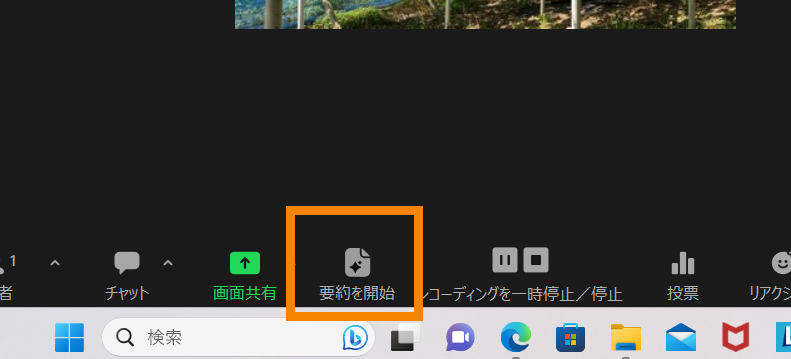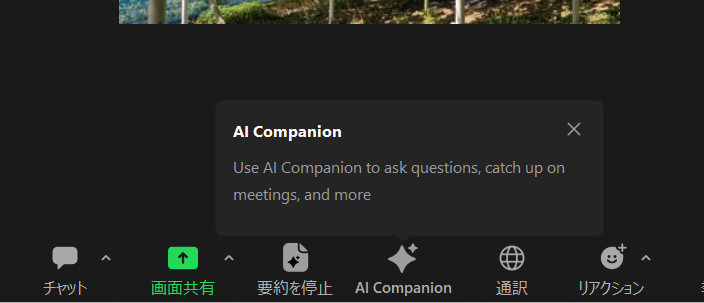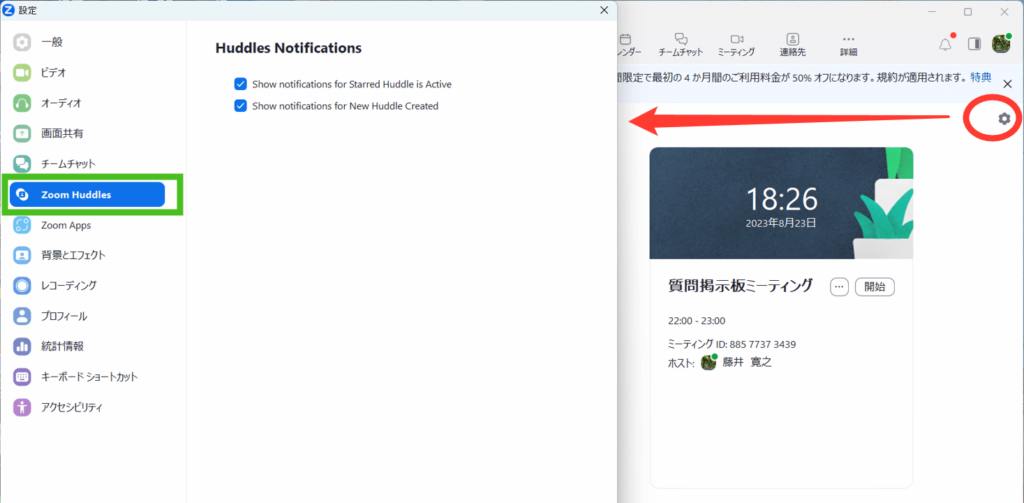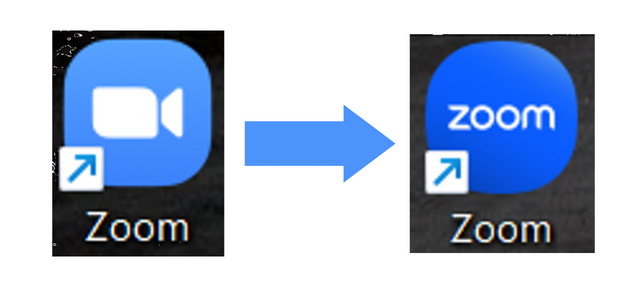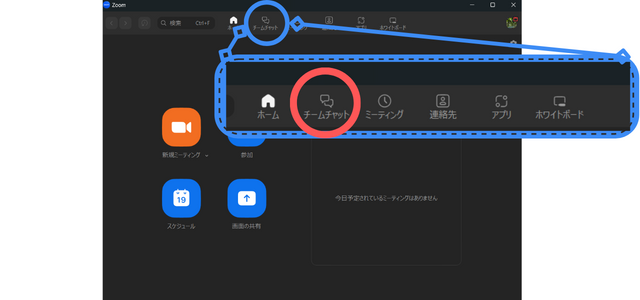皆さんは、Zoomを使ってどのようなことをされていますか?
- 仕事でのミーティング
- 遠方の取引先との商談
- オンラインレッスン
- 家族と繋がる
ビジネス、プライベートと色々な使い方ができますね。
Zoomを使っている方はご存じかもしれませんが、Zoomはどんどんアップデートされています。
この記事では、アップデートでどんなことが変更されたのか?
アップデート毎に、変更内容や最新情報について検証し、お届けいたします。
今後もZoomアップデート最新情報をどんどん更新していくので、お楽しみに!
気になる方は、Zoomホームページのリリースノートをご覧になると良いかもしれませんね。
2024/4/15アップデート<バージョン 6.0.0 (37205)>
2024年4月15日にアップデートが行われました。
バージョン 6.0.0 (37205)へと変更されています。
今回は大規模なアップデートだったので、詳しくはこちらの記事ご覧ください。
→2024年4月からZoomWorkplaceに!最新アップデートで6.0.0に
今回のアップデートの修正内容
アプリのアイコン変更
デスクトップのアプリアイコンが「ZoomWorkplace」と表示が変わりましたね。
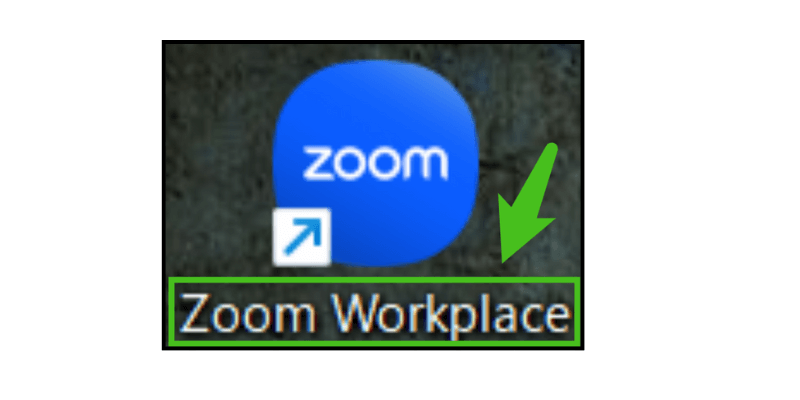
ミーティングコントロールバーの変更
アイコンが変わったのと並び替えが出来るようになりました。
[ 音声]、 [ビデオ]、 [その他] 、および [終了] はその他に移動できないようです。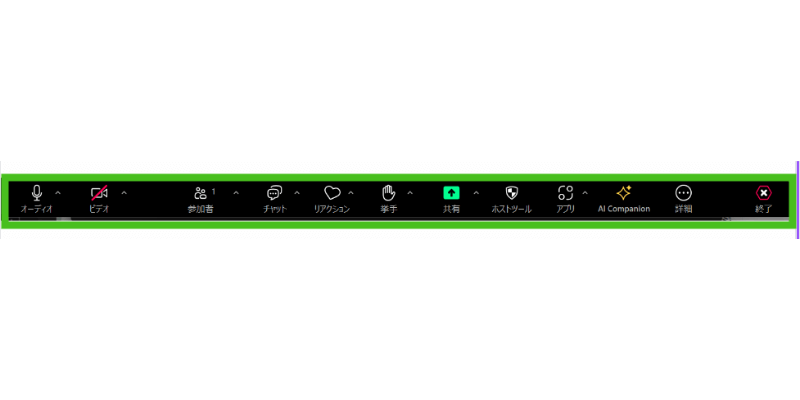
表示の変更
Zoomミーティング中の画面右上に「表示」があります。
スピーカビュー・ギャラリービューの変更出来る中に[ マルチスピーカー]、 [テーマを変更]、 [ミーティングの壁紙を設定]が増えました。
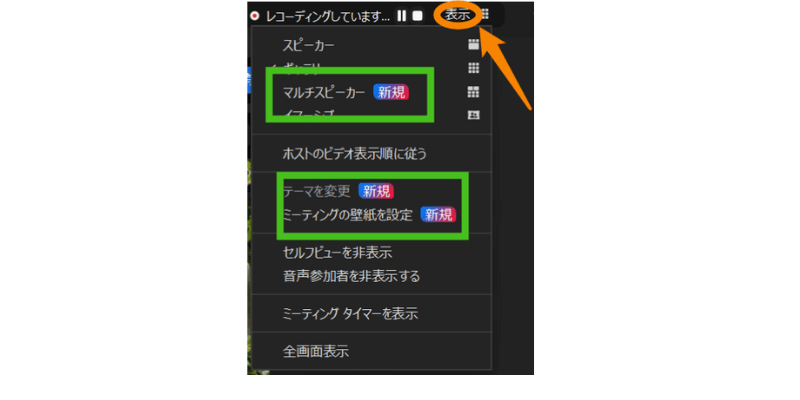
画面共有の変更
画面共有を選択する時の画面のレイアウトが変わりましたね。
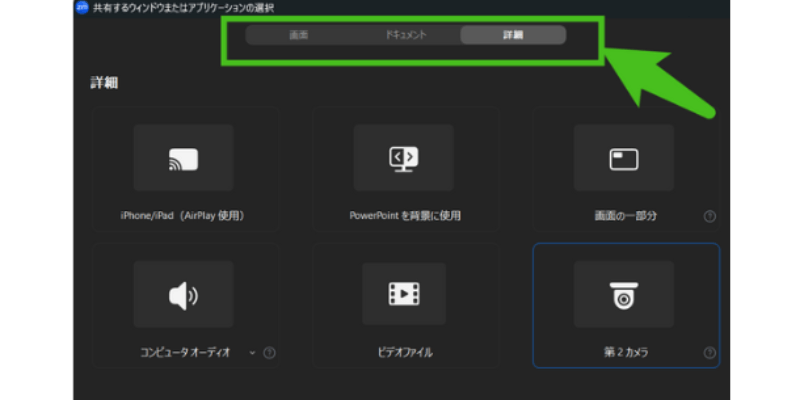
大きな変更点は、以上ですが、細かな変更内容は以下の通りです。
Zoomホームページのリリースノートにありますので、合わせてそちらもご覧下さいね。
既存の機能の変更
- Zoomアプリの名前がZoomWorkplaceアプリに変更されました
デスクトップおよびモバイル用のZoomアプリは、ユーザーがコラボレーションの方法を再考できるように設計された Zoom の広範な製品とアプリ名を一致させるために、ZoomWorkplaceという名前になりました。このバージョンに更新するユーザーは、アプリ内に新しいZoomWorkplaceブランドが表示され、アプリディレクトリ内のアプリ名として表示されます。この変更はインストーラーのファイル名にも影響するため、大規模展開を行う管理者は、新しいファイル名 (Zoom Workplace (32 ビット)、ZoomWorkplace (64 ビット)、および ZoomWorkplace (ARM64)) を考慮してスクリプトを調整する必要があります。- 遅れて参加する参加者がミュートを解除したり、ビデオを開始したりすることがブロックされなくなりました
すでに録画、ライブ ストリーミング、または AI コンパニオン機能の使用を開始しているミーティングに参加する参加者は、ミュートを解除したりビデオをオンにしたりすることがブロックされなくなりました。該当する同意プロンプトが引き続き表示され、音声 (録音、ライブ ストリーミング、AI コンパニオン) とビデオ (録音およびライブ ストリーミング) がミュートされますが、プロンプトが表示されている間はこれらのコントロールの使用がブロックされません。以前は、これらの同意プロンプトにより、プロンプトが承認されて同意が得られるまで、ユーザーはビデオのミュートを解除したり開始したりすることができませんでした。- 統合された「会議」タブと「カレンダー」タブ –
「 会議」タブ と「カレンダー」タブが統合され、日々のタスクに必要な会議の詳細を含むカレンダー ビューがより見やすくなりました。今後の会議を簡単に表示およびフィルタリングし、招待者とその応答を表示し、セッションに先立って共有資料を確認するだけでなく、以前の会議とその資産 (録画、継続的な会議チャット、ホワイトボードなど) も確認できます。この変更は、時間の経過とともにアカウントに展開され、アカウント、グループ、ユーザー レベルで利用可能な Web 設定を通じて制御されます。当初は、Basic、Pro、および一部の小規模な Business アカウントで、3 月のリリースでこれが利用可能になり、これらの Basic アカウントと Pro アカウントではデフォルトで有効になります。他のアカウントは、今後のリリースでこれを期待できます。 機能リリース管理を通じて対象アカウントを管理できます。- Windows 7 および 8 のサポート終了
このリリースでは、Windows ユーザーは Windows 10 以降を使用している必要があります。 Windows 7、Windows 8、および Windows 8.1 をまだ使用しているデバイスはサポートされなくなり、利用可能な最後のバージョンとして 5.17.10 (または 5.17.X ブランチの追加パッチ) が適用されます。新機能と強化された機能
- 一般的な機能
- Zoom デスクトップ アプリのカラー テーマとビジュアルの刷新
Zoom デスクトップ アプリの外観は、新しい配色とアイコンで刷新されました。ブルーム (青)、アガベ (緑)、ローズ (赤) を含むこれらの配色は、クライアントをライト モードで実行するときに使用でき、アプリ設定を通じて選択できます。これらのカラー テーマは、アプリのグローバル ナビゲーション バーと会議中ウィンドウに適用されます。- 追加の MSI/GPO/MDM オプション
- チーム チャットで 1 つのセクションのみを開いたままにする – KeepOnlyOneSectionOpenInChat
デフォルトでは無効になっています。これは、 アプリ設定の[チーム チャット] セクション にある、デスクトップ アプリの [ 一度に 1 つのセクションのみ開くことを許可する] 設定に対応します。- セクションごとにチャットを整理 – SeparateIMChatAndChannel
デフォルトでは無効になっています。これは、 アプリ設定の[チーム チャット] セクション にある、デスクトップ アプリの [ セクションごとに整理]設定に対応します。- チーム チャットのファイル転送を無効にする – DisableIMFileTransfer
デフォルトでは無効になっていますが、管理者はこのポリシーを有効にして、サインインしているアカウントに対してチーム チャットを介したファイル転送を防止できます。- 特定のドメインのファイル転送を許可する -AllowedIMFileTransferDomain
デフォルトでは無効になっていますが、管理者は、ユーザーがそのドメインに関連付けられている他のユーザーとファイルを共有できるようにする特定のドメインを指定することで、このポリシーを有効にすることができます。- ミーティング/ウェビナー機能
- アイコンと会議のビジュアルの更新
新しいアイコンや、メニューやツールバーのその他の視覚的な変更により、会議中のエクスペリエンスが更新されます。- パーソナライズされたミーティング内ツールバー
Zoom ミーティングの参加者は、ニーズに合わせてドラッグ アンド ドロップでミーティング内ツールバーをパーソナライズし、ミーティング機能のオプションを追加、移動、削除できます。ボタンは並べ替えたり、[その他] メニューにドラッグしたり、[その他] メニューからドラッグしたりできます。サインインしているユーザーの個人用設定は、デスクトップ エクスペリエンス全体で同期されます。さらに、デフォルトの会議中ツールバーのボタンが減り、多くのオプションが [ その他] メニューに統合され、使いやすさが向上しました。 [ 音声]、 [ビデオ]、 [その他] 、および [終了] オプションは、会議中ツールバーから削除できません。さらに、フローティング画面共有ツールバーが更新され簡素化され、使いやすくなり、会議中のプレゼンテーション中に主要なタスクに集中できるようになりました。- Google ドライブおよび Microsoft OneDrive ファイルとのコラボレーションの向上
Google ドライブおよび Microsoft OneDrive からのファイル共有が更新され、会議中の表示やコラボレーションのためにファイルを選択して共有することが簡単になりました。まず、Zoom ファイル ピッカーではなく、サードパーティ サービスのネイティブ ファイル ピッカーを使用してファイルを選択します。 Google ドライブまたは Microsoft OneDrive からファイルを選択した後、 [コラボレーション]を選択すると (参加者にファイル編集権限が付与されます)、すべての参加者がシステム ブラウザを使用してドキュメントでのコラボレーションに参加するよう招待されます。- パーソナライズされたオーディオ分離のための声紋の改善 パーソナライズ されたオーディオ分離
オーディオプロファイル が強化され、ユーザーが事前定義されたスクリプトを読んでいる短い音声録音を作成できるようになりました。これにより、オープン環境であっても、ヘッドセット マイクまたは非ヘッドセット マイクが使用されているかどうかにかかわらず、音声分離パフォーマンスが向上します。 Zoom は、お客様が削除するまで、この目的のためにお客様の声紋を保存および使用します。削除はオーディオ設定でいつでも行えます。- コンパニオン モードの改善 コンパニオン モード
でデバイスを接続すると、会議で複数のデバイス間で簡単にビデオ、チャット、共有を行うことができます。 Zoom アプリからコンパニオン モードで接続すると、会議内で自分の複製バージョンを追加して会議に参加することなく、会議中のチャットを表示して応答したり、デバイス上のカメラや画像の共有を開始したりできます。別のクライアントからミーティングを開始し、デスクトップ アプリに接続して、スライド デッキの共有、参加者の管理、アンケートの実施などを続けます。さらに、コンパニオン モードでローカルの Zoom Room に接続すると、 Zoom Rooms コントローラー アプリ (管理者が有効にしている場合) は自動的に開かなくなりますが、コントロール ツールバーのオプションとして引き続き簡単に利用できるようになります。クリックすると、Zoom Roomsコントローラーアプリがミーティングウィンドウのサイドパネルとして開きます。 Zoom Rooms コントローラー アプリの動作のこの変更は、現在 Windows 用 Zoom デスクトップ アプリでのみ利用可能であり、macOS も間もなく続く予定です。この機能は、今後数か月以内にアカウントに展開される予定です。- ビデオ用のポートレート照明
新しいポートレート照明設定により、Zoom は背景を暗くし、前景を明るくすることで、会議でさらに目立つようにすることができます。これはアプリ内のビデオ設定を通じて利用でき、グリーンスクリーンなしで仮想背景を使用する場合と同様のハードウェア前提条件があります。- SIP/H.323 相互運用性 UI の強化
Zoom ユーザー クライアントが SIP または H.323 ルーム システムまたは宛先に電話をかけると、発信者 ID には「Zoom」の後にミーティング ID が続くのではなく、ユーザー名が表示されます。また、品質バー、参加者数、参加者名ラベルなど、SIP/H.323 宛先に送信されるビデオ ストリームに埋め込まれている一部のインジケーターは、重複または不要な情報の表示を避けるために非表示になります。- 主催者とパネリストを調査参加から除外する
新しい Web 設定により、主催者の役割を持つ個人が調査に参加するのを防ぎ、管理プロセスを合理化し、参加者からのより正確で公平なフィードバックを確保できます。これには、主催者、共同主催者、ウェビナーのパネリストが含まれます。- 有効/無効な機能の統合通知
不要で冗長な会議中通知は削除されるか、複数回表示されないように設定され、ライブ会議を妨げる可能性のある視覚的な煩雑さを解消します。機能の開始者には、選択している機能が認識されているため、確認通知は表示されません。また、特定の機能が無効になっている場合、対応する通知も抑制されます。- ヘブライ語の自動キャプションと翻訳キャプションのサポート 自動キャプション
と翻訳キャプションのサポートは、ヘブライ語のキャプションを含むように拡張されています。この言語はデフォルトで有効になっていますが、管理者は Web ポータル内の自動キャプション と 翻訳キャプションの設定を通じてこの言語の可用性を制御できます 。- 翻訳されたキャプションのギリシャ語、ベンガル語、ノルウェー語、ウェールズ語のサポート 翻訳
されたキャプション機能を使用しているアカウントは、現在サポートされている言語からギリシャ語、ベンガル語、ノルウェー語、ウェールズ語に自動キャプションを翻訳できるようになり、Zoom ミーティングの参加者間のコミュニケーションが容易になります。これらの言語は自動キャプションがまだサポートされていないため、これらの言語から翻訳する場合、翻訳されたキャプションはまだサポートされていません。これらの言語はデフォルトで有効になっていますが、管理者は Web ポータルの翻訳キャプション設定を通じて、この言語の利用可能性を制御できます。- 会議機能
- マルチスピーカー ビデオ レイアウトマルチスピーカー
ビデオ レイアウトは 、会議の参加者に、より魅力的なエクスペリエンスを提供するのに役立ちます。他の参加者のビデオ タイルを強調表示して拡大することで、現在の発言者に動的に適応しながら、下の小さなギャラリー ビューで他の参加者のビューを提供します。これは、共有コンテンツをサイドバイサイド モードで表示するときにも利用でき、スピーカーは共有画面またはアプリ ウィンドウの横に目立つように表示されます。- ミーティング中の AI Companion の無効化と削除
主催者、共同主催者、および参加者 (主催者がいない場合) は、ミーティング中にすべての AI Companion 機能を一度にオフにすることを選択できます。さらに、これまでに生成された会議資産 (録音、概要、トランスクリプトなど) を削除するオプションがあり、これらの資産が会議後に意図せずに誰かと共有されることがないようにすることができます。これらのオプションはデフォルトで主催者と共同主催者が利用でき、参加者も無効化をリクエストできます。ミーティングの主催者または共同主催者のいずれかが不在の場合、どの参加者もアセットを無効化および削除できます。- 会議中の AI コンパニオン機能の組み合わせの有効化
会議の主催者と共同主催者は、会議ツールバーの [AI コンパニオン] オプションの下にある [すべてオンにする] オプションを組み合わせてクリックするだけで、会議内で両方の AI コンパニオン機能をより簡単に有効にすることができます。これにより、現在の会議の会議の概要と会議の質問の両方の機能が有効になります。- 主催者向けの簡素化された AI Companion 同意通知
会議主催者が会議の概要または会議の質問機能を開始すると、同意プロンプトは表示されなくなり、代わりに会議ウィンドウの上部に簡単なトースト通知が表示されます。この通知は、会議ウィンドウの上部に表示されます。数秒。他の会議参加者には、会議ウィンドウの上部にプロンプトとして同意通知が表示されますが、プロンプトが消える前にプロンプトを承認する必要があります。- 会議の壁紙
会議の主催者は、会議の壁紙をカスタマイズして、会議ビューに色やカスタマイズを追加できます。主催者または共同主催者は、Zoom またはそのアカウント管理者が提供するプリセット画像から選択できます。選択を行うと、参加者のビデオと壁紙画像をどの程度ブレンドするかを調整することもできます。管理者はアカウント レベルでこれの使用を制御したり、会議中に主催者と共同主催者が使用できる追加のデフォルト画像を提供したりできます。管理者が Web ポータル経由でアップロードする画像は、最大サイズ 15 MB の JPG/JPEG または 24 ビット PNG である必要があります。推奨解像度は 1920x1080px です。- ビデオ タイルの動的な絵文字の反応
ギャラリー ビューでもスピーカー ビューでも、ユーザーのビデオ タイルに表示される会議の反応は、絵文字が表示され、ユーザーの周囲に浮かんでいることでより動的になります。これにより、プレゼンターまたはスピーカーに対する他のビデオ参加者の反応がより視覚的に示されます。これらの反応はビデオオンの参加者にのみ表示され、会議中の 反応 設定を通じて無効にすることができます。- 外部参加者に関する拡張されたリモート コントロール設定のサポート
Zoom アプリは、外部参加者がいる場合のリモート コントロール機能の使用を制御するための Web 設定への最近の変更をサポートしています。これには、ゲストが他のゲストの画面を制御できないようにすることや、内部ユーザーがゲストを制御できないようにすることが含まれます。ゲストの画面。- AV1 ビデオ コーデック
帯域幅の使用量を節約しながら高品質のビデオを提供するために、Zoom はこのビデオ コーデックを Pro アカウントに展開し続けます。 AV1 を含むコーデックの使用は適応的であり、Zoom は最も適切なコーデックを動的に選択します。- ウェビナーの機能
- ウェビナー リアクションの絵文字スイートのフル サポート 会議の
リアクションと同様に、ウェビナー リアクションでは、6 つの標準絵文字に加えて、利用可能な絵文字スイートをすべて利用できます。すべての絵文字と標準セットの利用可能性は、アカウント、グループ、およびユーザー レベルの設定ページで制御できます。- 電子メールを収集しないウェビナーの電子メール フィールドを削除
ウェビナーが参加者の電子メール アドレスを収集しない場合、つまり登録は必要なく、[電子メール アドレスを出席者レポートに含める] 設定が無効になっている場合、セッションに参加する参加者は電子メール アドレスの入力を求められなくなります。- ウェビナー用にカスタマイズされた待機室
主催者とアカウント管理者はウェビナーの待機室エクスペリエンスをカスタマイズでき、各セッションに参加する前に出席者に表示される画像、テキスト、その他の待機室アセットをカスタマイズできるようになり、より魅力的でブランド化された参加エクスペリエンスを出席者に提供できます。これらのカスタム アセットは、ウェビナー テンプレートに保存して再利用できます。さらに、主催者は、ウェビナーが練習モード中に参加を待っている参加者の数を表示することもできるため、練習モードを終了して参加者をウェビナーに参加させる最適なタイミングを決定することができます。この機能は今後数か月以内にアカウントに展開される予定です。- チームチャット機能
- Zoom AI Companion によるチームチャット文章の完成
チームチャットユーザーは、Zoom AI Companion を使用して、不完全な文章を作成している途中でも単語を提案できます。ファントム ワードの候補は作成ボックスに明るい灰色で表示され、ユーザーは タブ ボタンを押すことで候補を受け入れることができます。- 言語サポートの拡張 AI コンパニオン機能を使用したチャット作成およびスレッド要約
Team Chat の AI コンパニオン機能では、チャット作成機能とスレッド要約機能の両方でより幅広い言語がサポートされ、英語を含む 9 言語から 37 言語に拡張されています。サポートされる言語には、英語、フランス語、ドイツ語、スペイン語、イタリア語、ポルトガル語、簡体字中国語、ロシア語、日本語、韓国語、オランダ語、ウクライナ語、繁体字中国語、チェコ語、エストニア語、フィンランド語、ハンガリー語、ポーランド語、トルコ語、ベトナム語、ヒンディー語、ルーマニア語、バングラ語、デンマーク語、インドネシア語、マレー語、ノルウェー語、タガログ語、タミル語、テルグ語、スウェーデン語、アラビア語、ヘブライ語、広東語、タイ語、ギリシャ語。- 継続会議チャットの会議概要に含まれる会議資産
継続会議チャット エクスペリエンスが強化され、録画、AI Companion による会議概要、ファイル、リンク、添付ファイル、またはホワイトボード リンクなどのすべての会議資産のクイック スナップショットが提供されるようになりました。会議中に生成されたコンテンツや主催者の設定に応じて、ユーザーはこれらすべての項目を 1 か所ですばやく簡単に参照できるようになります。会議がクラウド録画されている場合、主催者には会議のグループ チャットに対話型カードが表示され、主催者のみに表示され、継続的な会議チャットで他のユーザーと録画を共有するよう促されます。共有すると、投稿された会議アセットのインタラクティブ カードが更新され、記録へのリンクが含まれます。 ホストが録画の共有を決定するまで、他のチャンネル メンバーには 「ホストの承認待ち」が表示されます。主催者が自分自身とのみ共有するための対応する設定を持っている場合、AI コンパニオンを使用した会議概要にも同じことが当てはまります。- Team Chat パブリック チャネルの制限をメンバー 250,000 人に増やす
Team Chat パブリック チャネルは最大 250,000 人のメンバーをサポートし、大規模なコミュニティの拡張性を促進します。メンバー数の増加を補うために、特定の管理設定が調整されました。- チーム チャットの機能強化: タブ、分割ビュー、チャット設定、リソース管理
チーム チャットにホワイトボードと重要なリンクのタブが追加され、関連リソースへのアクセスが効率化されました。所有者と管理者は、すべてのメンバーが簡単にアクセスできるように、チャネルに重要なリソースを固定できます。ユーザーは、チャット インターフェイス内で共有ホワイトボード上でリアルタイムに共同作業できます。タブは、必要に応じて名前変更、再編成、または削除できます。グループ チャットやダイレクト メッセージでは、メンバー全員がタブのコンテンツを管理できます。さらに、分割ビュー機能により、タブのコンテンツとメインのチャット ストリームを同時に表示できるため、生産性が向上します。インターフェイスは効率性を高めるために再編成され、検索機能がチャット ストリームの上部に移動され、その他のオプションが [その他] メニューに統合されました。[リソース] タブからチャット リソースにアクセスできるようになり 、ユーザーにとってより便利なエクスペリエンスが提供されます。- フォルダー レベルでチャットを並べ替える
使いやすさを向上させるために、チーム チャット フォルダーには、デスクトップ アプリのフォルダー レベルでの並べ替え表示オプションが搭載されています。利用可能な並べ替えオプションには、デフォルトの [My Custom Order]、[未読の順]、およびアルファベットの前に数字が続く [英数字] が含まれます。スター付きフォルダーのビューの並べ替えは、将来のリリースで導入される予定です。- マークダウン書式設定
ユーザーはマークダウン構文を使用してメッセージをより正確に書式設定でき、見出し、リスト、その他のさまざまな書式設定要素を組み込んで、視覚的に魅力的なメッセージを作成できます。また、マークダウンのサポートにより、ユーザーは好みや要件に合わせてメッセージをより柔軟に構築できるようになります。- サイドバー フィルターとバッジの機能強化
ユーザーは、更新されたサイドバー階層を使用して未読メッセージに簡単にアクセスできます。
- Tier 1: 1 対 1、グループ チャット、メンションが強調表示され、番号付きのバッジが表示されて上部に表示されます。
- Tier 2 : 会議チャット、チャネル、アプリも強調表示されて上部に表示されますが、デフォルトでは番号付きバッジは表示されません。
- 階層 3 : ミュートされたチャット/チャネルが最上位に浮上せずに表示されます。
さらに、デスクトップ フィルター ビューはモバイル エクスペリエンスと一致しています。- メンション: @all のメンションを除き、@me と @group のメンションのみが表示されます。
- ダイレクト メッセージ: 既読と未読を含む最初の 300 件のダイレクト メッセージが表示されます。
- 未読: すべての未読メッセージが表示されます。
- ミュート: 既読メッセージと未読メッセージを含む、ミュートされたすべてのチャネルがリストされます。
フィルタのデフォルト設定はオフのままです。新しいチャンネルに追加するときに選択すると、番号付きバッジが表示されます。それ以外の場合、チャネルバブルのみが上部に太字で表示されます。- メールとカレンダーの機能
- Zoom Mail の文章補完
Zoom Mail クライアントは、ユーザーが部分的に入力したテキストを提案を提供することで自動補完します。ユーザーは Tab ボタンを押して提案を受け入れることができます。- Zoom デスクトップ クライアントでのサインインの強化
ユーザーは、Zoom カレンダー/Zoom メール サービスに 1 回だけサインインする必要があります。ユーザーが Zoom Web ポータルでカレンダーとメールのアクセス許可を付与すると、Zoom デスクトップ クライアントのプロバイダーのサインイン ページに再度サインインする必要はありません。- Zoom のメール タブとカレンダー タブを別のウィンドウに表示する
Zoom デスクトップ アプリでは、ユーザーは メール タブ と カレンダー タブを別のウィンドウにドラッグできます。これらのタブを新しいウィンドウで開くこともできます。- 通知にサイレント モードを追加する
ユーザーは、サイレント モードを使用して電子メール通知を完全にオフにすることができます。ユーザーが通知をミュートすることを選択すると、メール数は受信されず、赤い点の通知は Zoom Mail クライアントに表示されません。- 追加したアカウントから切り替えずに直接メールを送信
ユーザーは自分のアカウントにメールアカウントを追加できます。これにより、アカウントを切り替えることなく、追加したアカウントからメールを送信できるようになります。- 受信箱の組織に「最初にスター付き」オプションを追加する
「 最初にスター付き」 オプションが受信箱セクションの設定に追加されます。このオプションを使用すると、ユーザーはスター付きメールをメールボックスの先頭に移動できます。- Zoom カレンダーの高度なルーム サポート
ユーザーは、場所や最大収容人数など、Zoom Rooms の詳細にアクセスできます。頻繁に使用する部屋を簡単に見つけて、推奨および利用可能なオプションのリストとともに簡単に再予約することができます。強化されたフィルタリング オプションにより、ユーザーはフロア レベル、最大収容人数、および敷地、州、都市などの位置パラメータに基づいて部屋をフィルタリングして、検索をさらに絞り込むことができます。- グループ参加者のサポートの強化
イベント主催者は、Zoom カレンダーの参加者フィールドを使用して、参加者のグループを簡単に追加できます。さらに、主催者と参加者は、イベントの詳細を編集または表示するときに、グループ内の個々の参加者を確認できます。- Zoom カレンダーとデスクトップ アプリのホーム スケジューラーの統合
コンテンツと機能の一貫性を確保するために、Zoom カレンダー スケジューラーとホーム スケジューラーのデザインが統合されました。- クリップをズームする
- Zoom Clip 注釈および描画ツールの機能強化
Zoom Clip には、発表者が録画中に画面にマークアップできる新しい注釈および描画ツールが追加されました。ユーザーは、重要な点を強調表示したり、テキストに下線を引いたり、図形や図を描いて概念を強化したりすることが簡単にできるようになりました。これにより、プレゼンターはよりダイナミックで視覚的に魅力的なコンテンツを作成することができます。- Zoom Clip の埋め込みと共有の強化
アカウント所有者と管理者は、ユーザーが電子メールやソーシャル メディアに Zoom Clip のサムネイルを埋め込むことを許可するオプションを利用できます。有効にすると、ユーザーは固定クリップのサムネイルを埋め込むか、スクリプト コードを利用してこれらの環境にクリップを挿入します。- きめ細かい制御で会議の録画をクリップとして共有する機能
アカウント所有者と管理者は、会議の主催者が会議の録画の全部または一部をクリップとして外部に共有できるようになりました。主催者には、録画をトリミングし、関連するセクションのみを選択してクリップとして共有するオプションがあります。これにより、ホストは外部の視聴者に焦点を当てたコンテンツを提供できるようになります。さらに、主催者は会議の録画を共有するときにクリップのアクセスと権限をカスタマイズして、適切な人がクリップを閲覧できるようにすることができます。- Zoom クリップの録画を開始するためのキーボード ショートカットの追加
ユーザーが会議中に Zoom クリップの録画を即座に開始できるようにする新しいキーボード ショートカットが実装されました。 Windows では Alt+Control+C を押すか、macOS では Command+Control+C を押すと、ユーザーはメニューを移動することなく、重要な瞬間のキャプチャをすぐに開始できます。このショートカットにより録音プロセスが簡素化され、ユーザーは時間を節約して録音に集中できるようになります。解決された問題
- マイナーなバグ修正
- セキュリティの強化
- サインインのためのワンタイム パスワード (OTP) コードの使用に関する問題を解決しました。
- 更新されたユーザー名が内線間の発信者番号に表示されない問題を解決しました。
- 会議の概要の自動開始が有効になっている主催者のミュート動作に一貫性がない問題を解決しました。
- 拡大されたカーソルが適切なサイズで表示されない問題を解決しました。
- スケジュール時の日付形式の不一致に関する問題を解決しました。
- キューからのコールが 1 秒未満鳴ってからキュー内の次のコールにバウンスされる特定の状況に関する問題を解決しました。
- チーム チャット チャネル間を切り替えるときのメモリ使用量のスパイクに関する問題を解決しました。
- サインアウト/サインイン後にミュージシャンのオーディオ プロファイルのオリジナル サウンドが選択されたままにならない問題を解決しました。
- キーボード ショートカットの競合に関する問題を解決しました
- Zoom サポート記事への誤ったリンクに関する問題を解決しました。
- Zoom アプリからミーティングを開始する際のプロンプトの重複に関する問題を解決しました。
- チーム チャット メッセージがまだ復号化中であると誤って表示される問題を解決しました。
- 2023 年の日付の問題レポートの送信に関する問題を解決しました
Zoomマニュアルプレゼント
Zoomの基本機能を身に着けるためのマニュアルをご用意しております。
また、Zoomを使ったビジネスを考えている方にも、きっとお役に立てると思います。
ぜひこちらから手に入れてください。
↓↓↓
過去の変更内容
2023/10/23アップデート<バージョン5.16.5 (24296)>
2023年10月23日にアップデートが行われました。
バージョン5.16.5 (24296)へと変更されています。
複数のデバイスでの同時サインインできるようになりました。
今まで1つのアカウントで参加できるのは、パソコン1台、スマホ1台など、デバイス毎に1台まででした。
今回のアップデートで複数のデバイスが参加できるようになりました。
カメラを複数使いたいZoomミーティングの時など、アカウントを切り替える手間が減りますね。
スピーカーの音量が低い、または聞こえない時に「何も聞こえませんか?音量を上げる」と表示が出るようになった。
音量が低い状態になると、ミーテイング中の画面上部に「何も聞こえませんか?音量を上げる」と表示が出るようになりました。
この表示が出たら、オーディオ設定からスピーカーの音量を上げましょう。
この表示が出ない時に相手の声が聞こえない時の対処法はこちらご覧ください。
→Zoomのイヤホンやマイクの「音声が聞こえない・音が出ない」トラブル時の原因16と対処法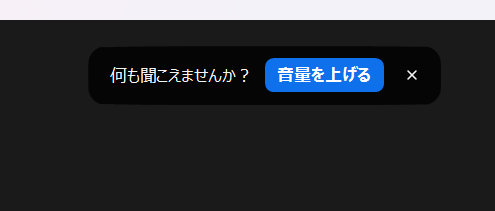
Zoom ウェビナー参加者が10 万人まで拡大されました
今までは50,000人まででしたが、100,000人まで参加者を増やすことが出来るようになりました。
Zoomウェビナーの概要についてはこちらご覧ください。
→Zoomウェビナーの特徴・機能・料金・事前登録の方法を徹底解説!
2023/9/18アップデート<バージョン5.16.0 (22201)>
2023年9月18日にアップデートが行われました。
バージョン5.16.0 (22201)へと変更されています。
画面共有の時の「注釈」の表示の変更
NEWホワイトボードと似たような表示になりましたね。
請求情報の表示場所の変更
今まではアカウント管理の中の「請求」の中にありましたが、「管理者」のすぐ下に移動していました。
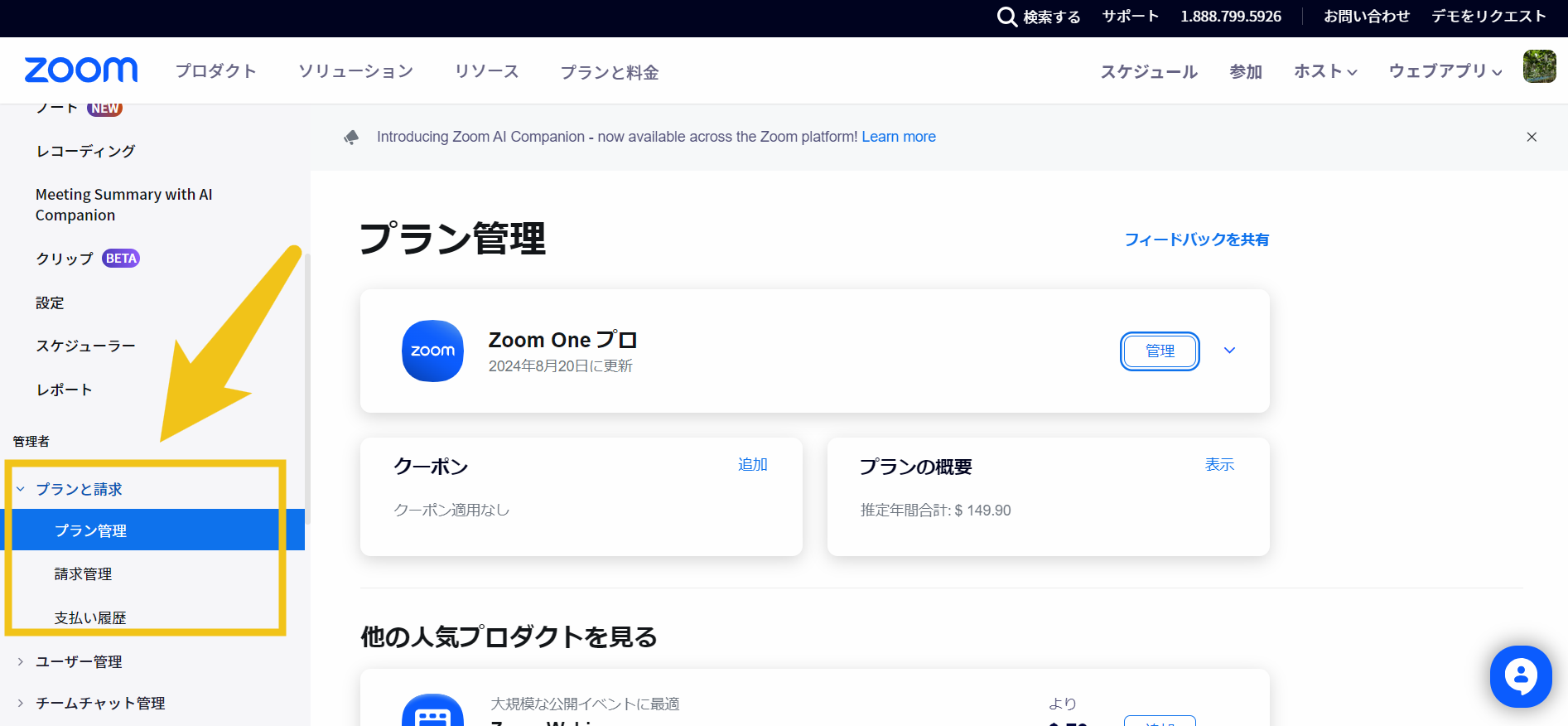
2023/9/5アップデート<バージョン5.15.12(21574)>
2023年9月5日にアップデートが行われました。
バージョン5.15.12(21574)へと変更されています。
Zoom・AI・Companion
「Zoom・IQ」としてトライアル提供されていた機能が「Zoom・AI・Companion」(ズーム・エーアイ・コンパニオン)として提供が始まりました。
プロアカウントなどの有料アカウントでは標準機能として使えるようです。
ミーティング終了した後の「要約」に関してはデフォルトでオンになっています。
ZoomコンパニオンはデフォルトOFFなので、アカウント管理で設定を変更しないといけないようです。
2023/8/21アップデート<バージョン5.15.10(20823)>
2023年8月21日にアップデートが行われました。
バージョン5.15.10(20823)へと変更されています。
ZoomHuddles
リリースノートでは、大きな変更はありませんでした。
しかし、前回の「ZoomClips」がリリースノートになかったように、今回はZoomアプリの設定画面に「ZoomHuddles」という項目が増えてました。
ZoomHuddlesという新しい機能のようです。
Zoomtopia2022で「ZoomSpots」として発表されたものが、今回名前を変えて追加されたようです。
Huddle(ハドル)とは、アメリカンフットボールのプレイ中に行う数十秒のミーティングのことを言うようです。
ZoomHuddlesは、仮想オフィスとしてオンラインでも一緒に仕事をしている空間を提供してくれるようです。
ZoomHuddlesの詳しい使い方はZoomのホームページでご確認ください。
現在は一番下の申し込みをすれば、ZoomHuddles機能が使えるようです。
2023/8/7アップデート<バージョン5.15.6(19959)>
2023年8月7日にアップデートが行われました。
バージョン5.15.6(19959)へと変更されています。
Zoom Clips
リリースノートには、マイナーバグの修正としか記入が無かったです。
しかし、Zoomアプリの画面に「クリップ」という項目が増えてました。
Zoom Clipsという新しい機能のようです。
「クリップ」の横に「ベータ」と書いてあるので、お試し版のようですね。
画面収録機能のようですね。
今パソコン上に出ている画面と、自分が収録されます。
それをクラウドレコーディングのように、他の方とシェアできたりします。
クラウドレコーディングより、変換は早く感じます。
ちょっとしたパソコンやZoomの使い方を教える時などに利用できそうですね。
クリップの詳しい使い方はZoomのホームページでご確認ください。
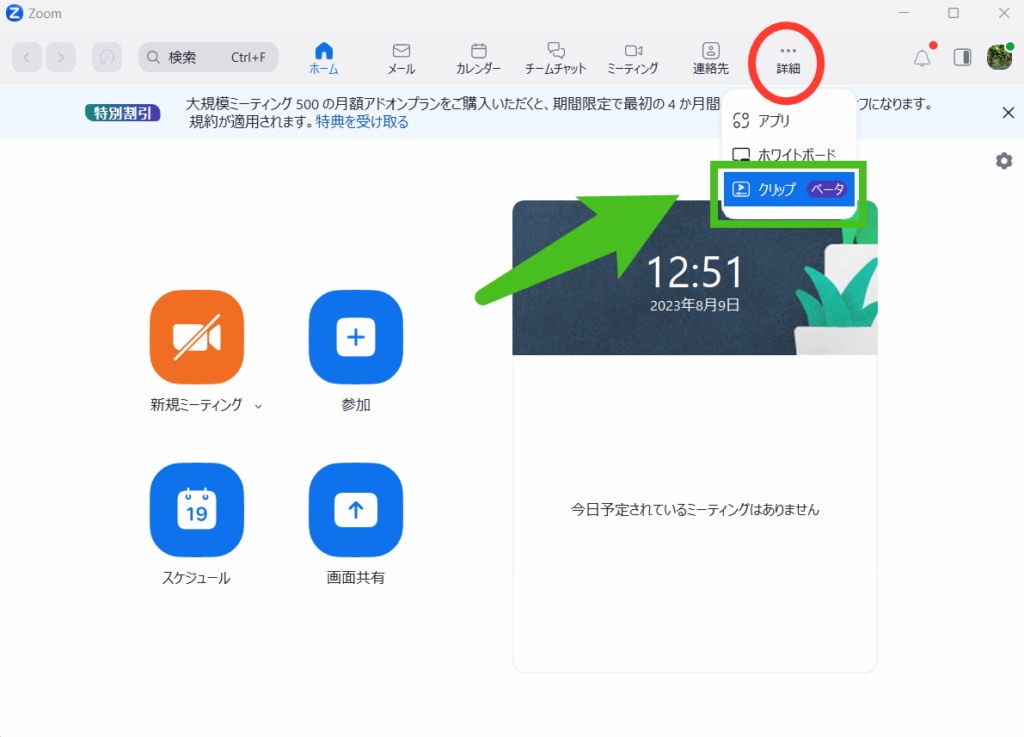
2023/7/24アップデート<バージョン5.15.5(19404)>
2023年7月24日にアップデートが行われました。
バージョン5.15.5(19404)へと変更されています。
ミーティング内のチャットでスクリーンショット撮る時起動画面を取るかどうか選択できるようになった
- ミーティング内のチャットのスクリーンショットのアイコンの横の「Ⅴ」をクリック
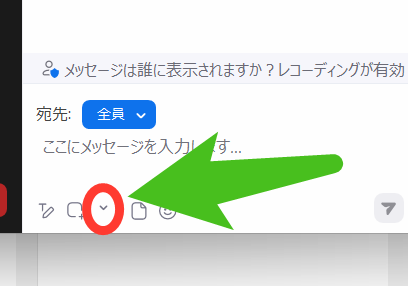
- 「スクリーンショットえミーティングウィンドを非表示にする」にチェックを入れる
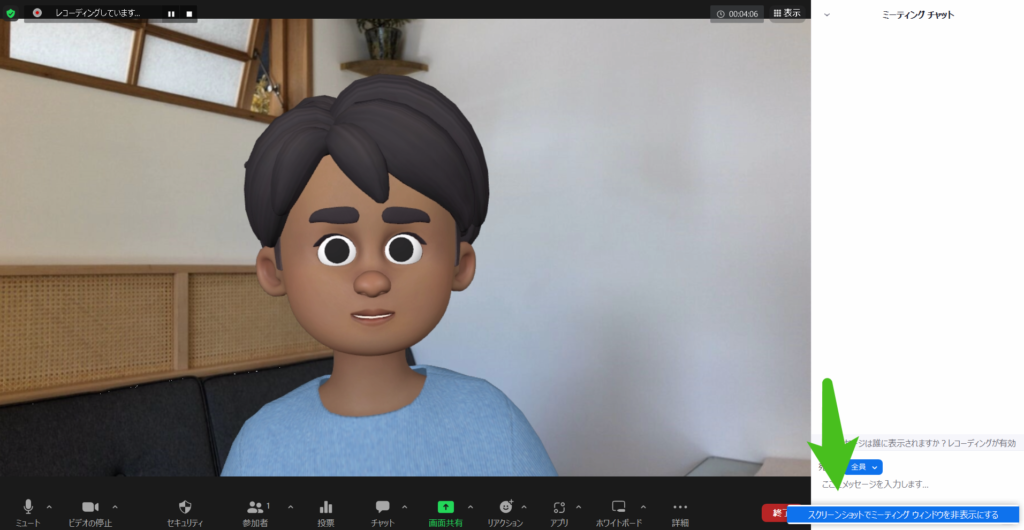
チェックを入れて、チャットのスクリーンショットのアイコンをクリックします。
そうするとZoomミーティングウィンドウ(緑の枠の中)が消えた状態でのスクリーンショットになります。
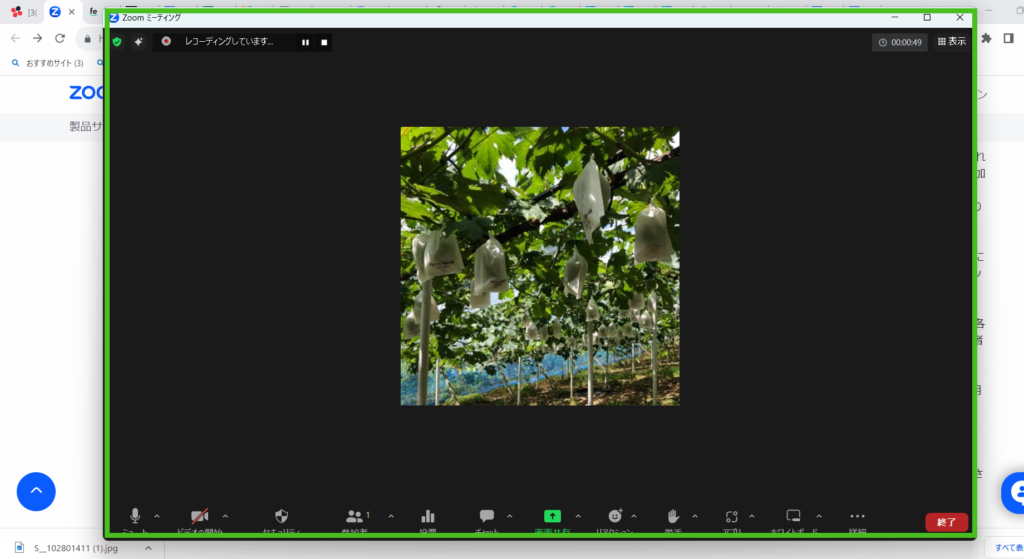
2023/6/5アップデート<バージョン5.14.10(17221)>
2023年6月5日にアップデートが行われました。
バージョン5.14.10(17221)へと変更されています。
参加者の方が、リアクション(手を挙げる)した時音が鳴るようになった。
- リアクションの横の「Λ」をクリック
- 挙手に対してチャイムを鳴らすにチェック
で設定すると、参加者の方が「手を挙げる」した時に音が鳴ります。
少し小さいので話に夢中だと気づかないかもしれませんね。
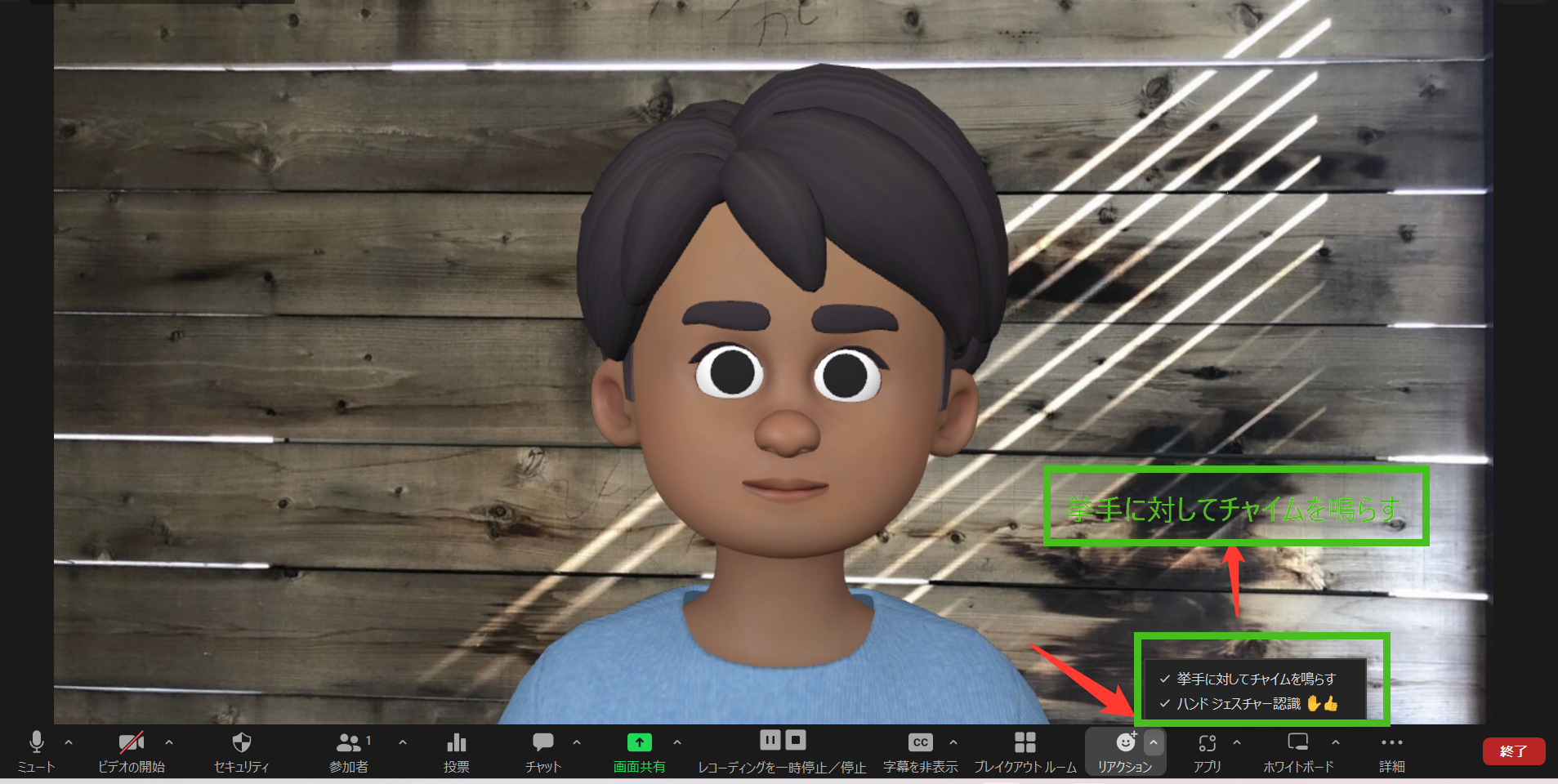
2023/3/20アップデート<バージョン5.14.00(13888)>
2023年3月20日にアップデートが行われました。
バージョン5.14.00(13888)へと変更されています。
イマーシブビューのままで画面共有できるようになりました
イマーシブビューを選択する時に、黒板やスクリーンのような長方形のものが含まれたものが増えています。
そのイマーシブビューを選択するとその長方形の中に画面共有が表示されるようになりました。
ただホストは普通に画面共有している状態です。
このイマーシブビューを選択して、
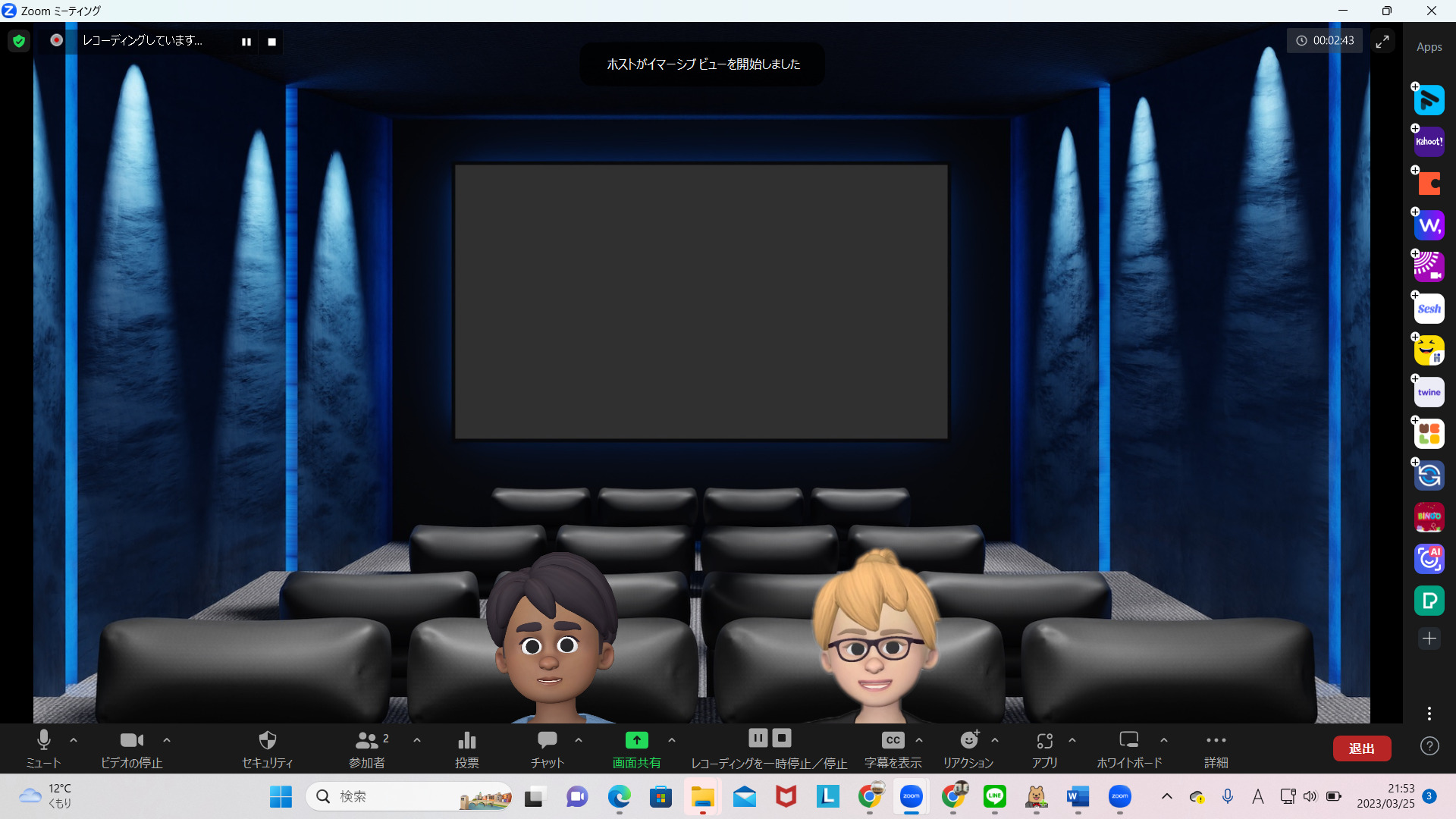
画面共有始めると、このような画面共有されます。
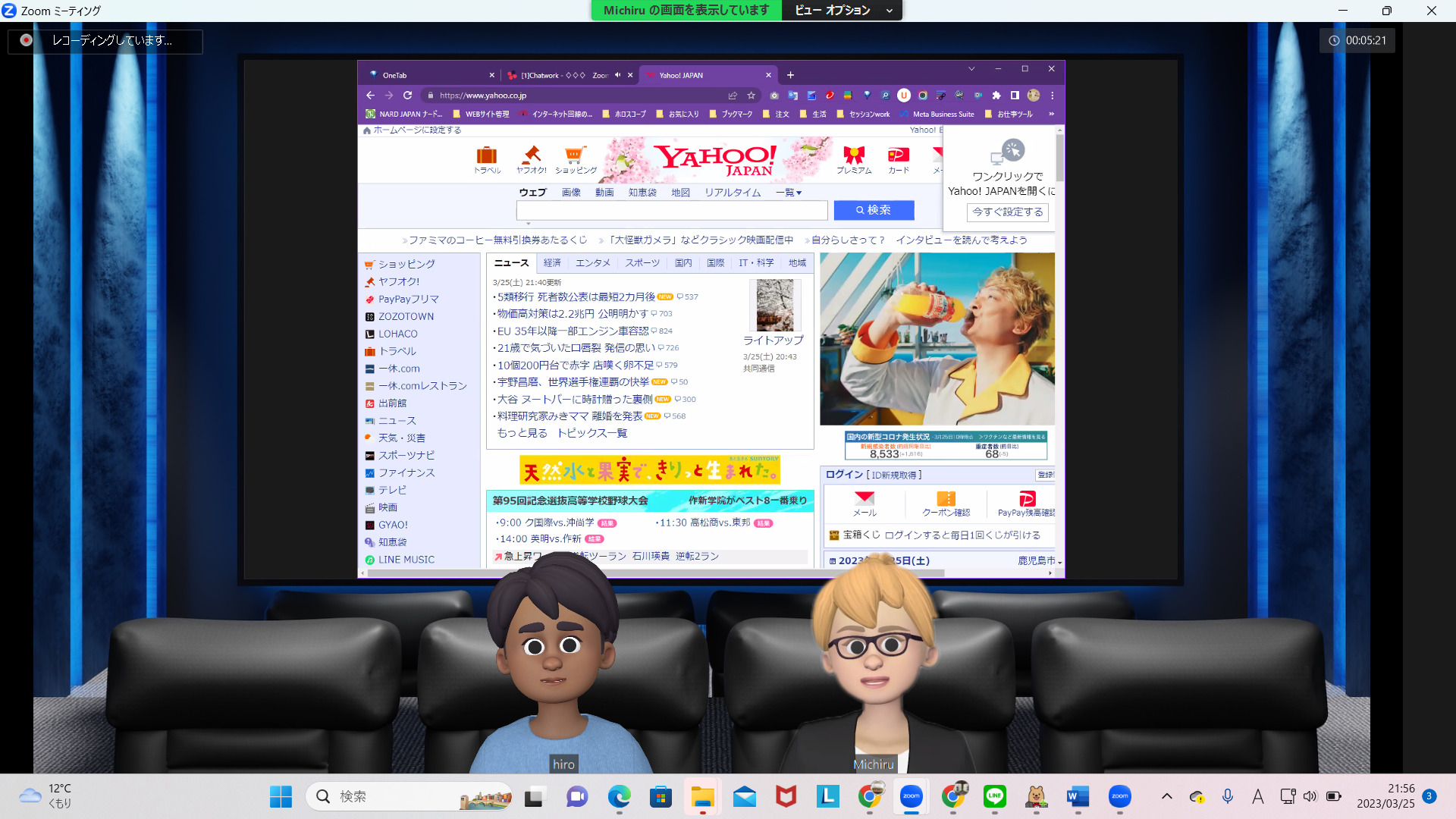
イマーシブビューの時、名前が表示されるようになりました
イマーシブビューの時、名前が表示されていませんでしたが、今回のアップデートから表示されるようになりました
ブレイクアウトルームに分かれたときのチャットも残るようになりました
ブレイクアウトルームに分かれたときのチャットは残っていませんでしたが、残るようになりました。
部屋をいろいろ移動しても、自分が参加している時のチャットが残ります。
途中からブレイクアウトルームに参加すると、その時点からのチャットが残ります。
ブレイクアウトルームに分かれたときのチャットが欲しい時は、ずっとそのルームに残ってもらうように誰かに頼まないといけないですね。
字幕が自動的に保存されるようになりました
字幕が自動にレコーディングなどが、保存されているファイルに保存されるようになりました。
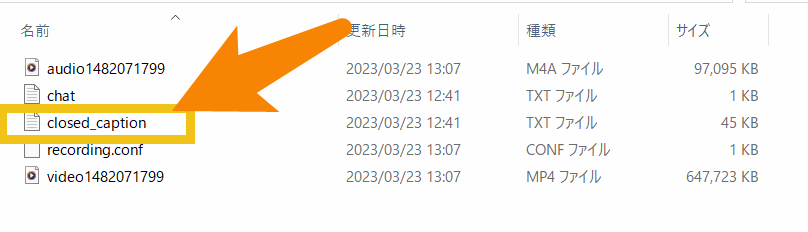
リアクションの「手を挙げる」が表示されるようになりました
参加者の方が「手を挙げる」をすると、ミーティングコントロールの「参加者」の上のところに表示されます。
そこをクリックすると画面右側に参加者が表示されます。
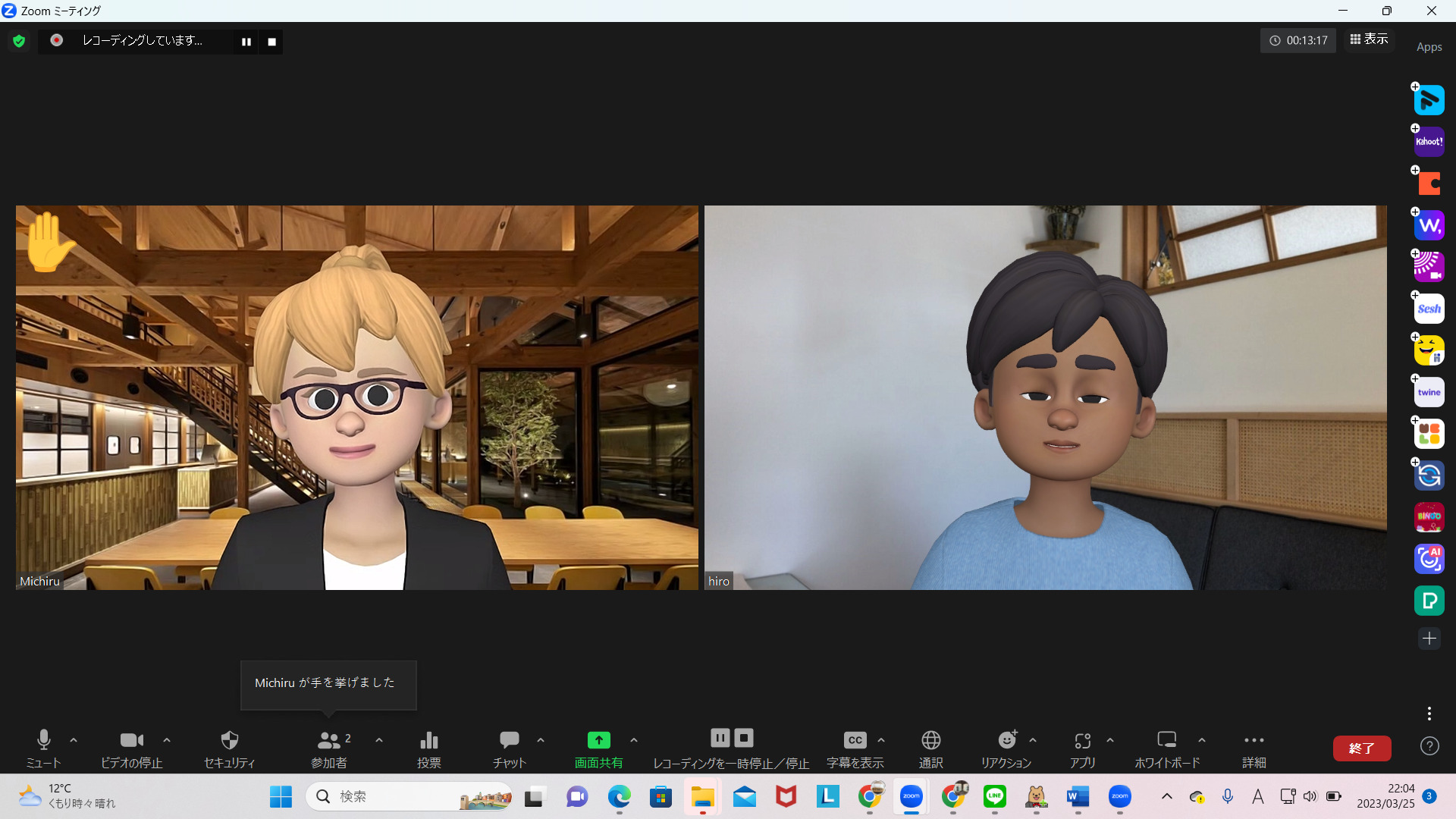
字幕の表示の大きさが変えれるようになりました
字幕が表示される枠の左右どちらかにカーソルを合わせると、字幕の表示の左右の幅が変えれます。

2023/2/27アップデート<バージョン5.13.10(13305)>
2023年2月27日にアップデートが行われました。
バージョン5.13.10(13305)へと変更されています。
ブレイクアウトルームが100部屋に
今まではブレイクアウトルームに分けれる部屋の数が50部屋でした。
今回から100部屋に増えました。
少し前のアップデート情報にありましたが、延期されていたのが今回のアップデートで有効になりましたね。
アクティビティセンター
今までクラウド録画が変換終了すると、デスクトップ画面の右下に「クラウドレコーディング表示できるようになりました」と通知されます。
今まで通りデスクトップ画面の右下にも通知されますが、アクティビティセンターに保存されていきます。
表示がまだ英語ですが、そのうち日本語に変わっていくと思います。
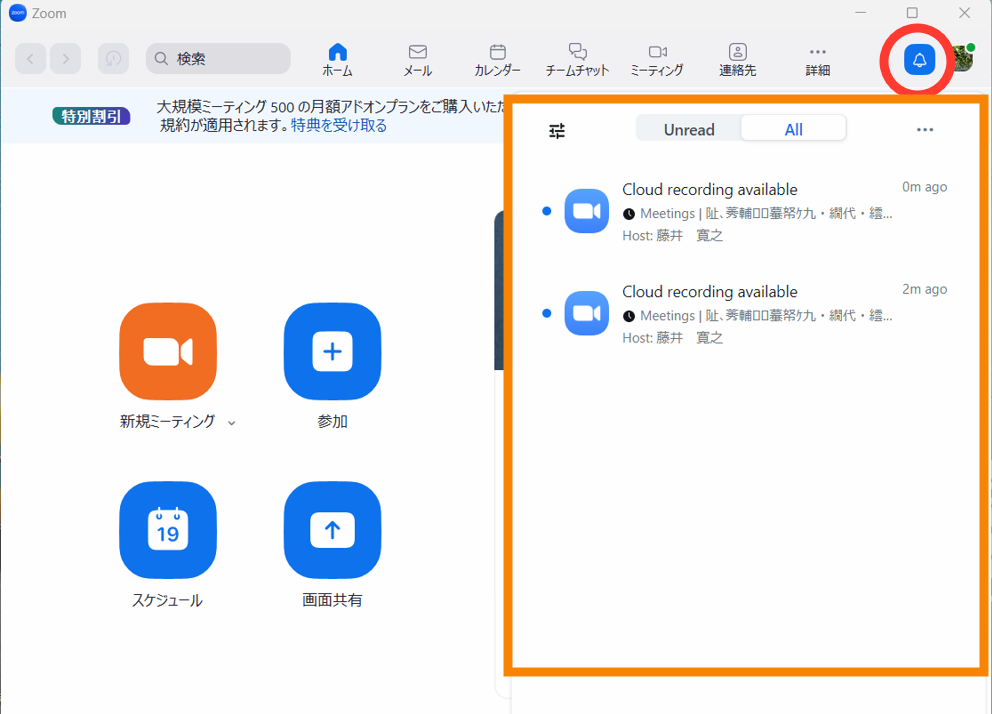
2023/1/16アップデート<バージョン5.13.5(12053)>
2023年1月16日にアップデートが行われました。
バージョン5.13.5(12053)へと変更されています。
カメラOFFでもアバターが使える
今まではカメラOFFではアバター使えていなかったです。
カメラをOFFにすると、アバターも消えてしまいました。
今回のアップデートで、カメラOFFでもアバターは映り、
しかも、時々まばたきしてくれたり、頭が動いたりしてくれます。
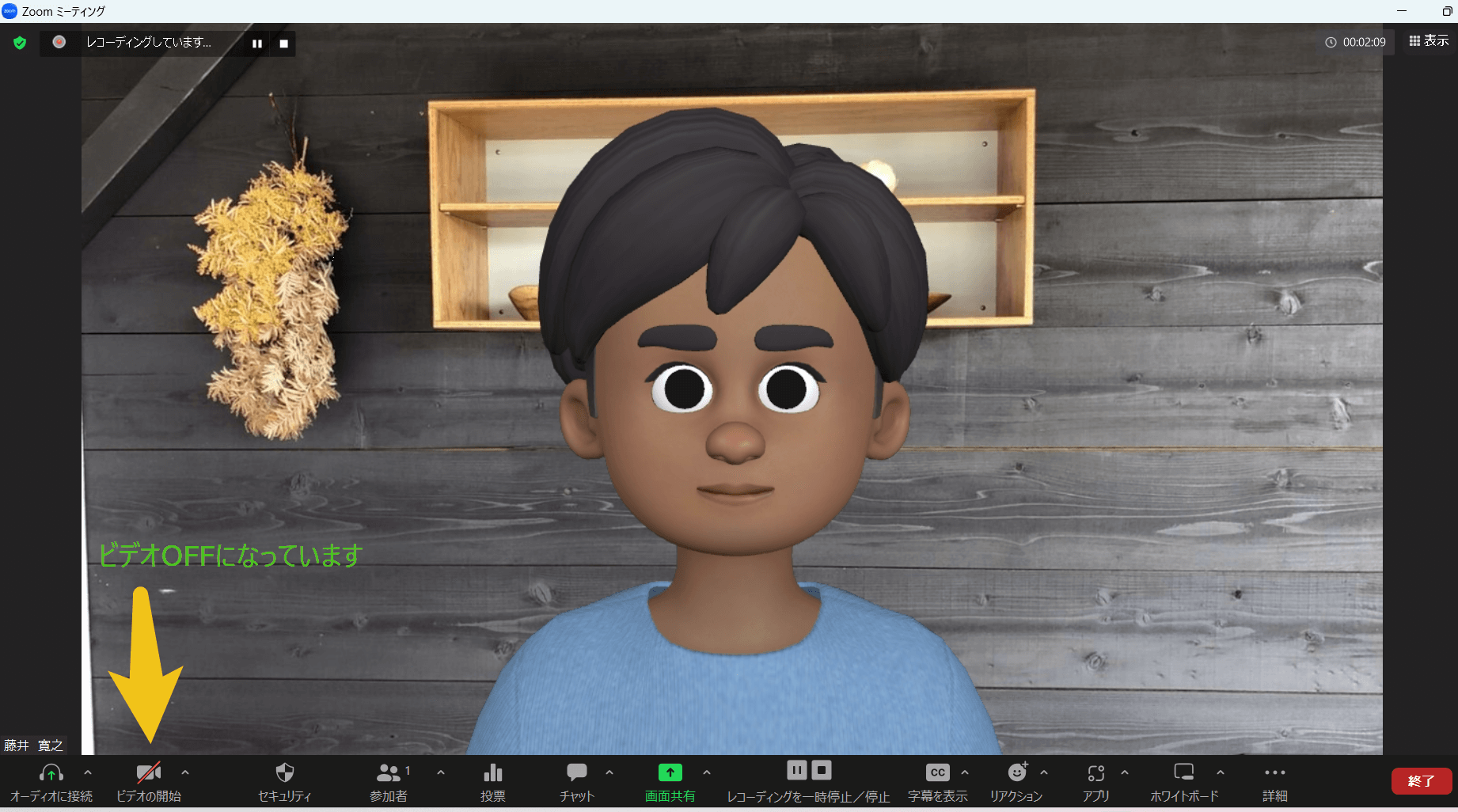
ミーティングチャットがさらに強化されました
絵文字が使えるようになったり、ミーティングチャットに投稿されたものに対して、スレッドで返信できるようになりました。
→Zoomミーティングチャット機能の使い方を完全マスター!<入力~改行~送り方、設定、制限、装飾まで!>
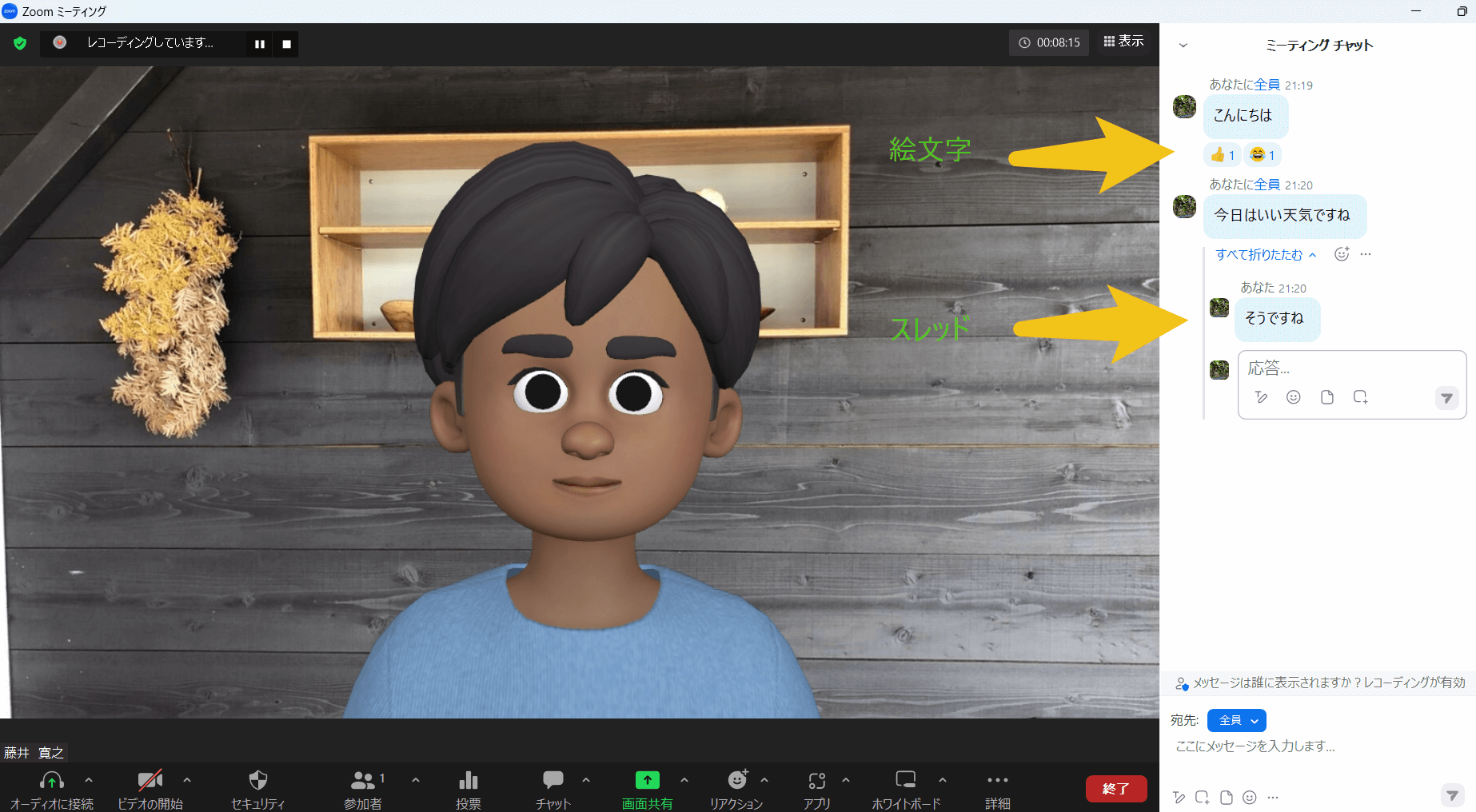
投票機能の結果を基にブレイクアウトルームを作成できるようになりました
Zoomミーティング内で、投票機能・ブレイクアウトルーム機能がありました。
投票の結果に基づいて、ブレイクアウトルームを作成できるようになり、2つの機能が連携されるようになりました。
WEB設定
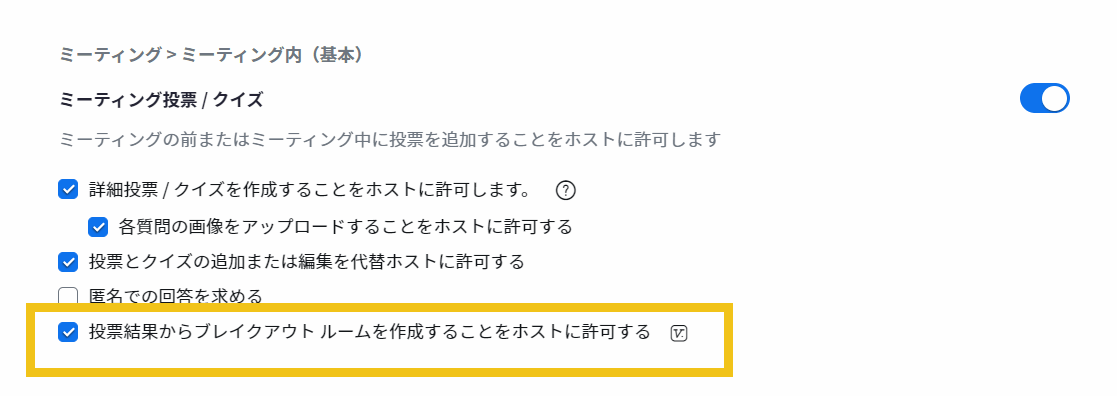
ミーティング中
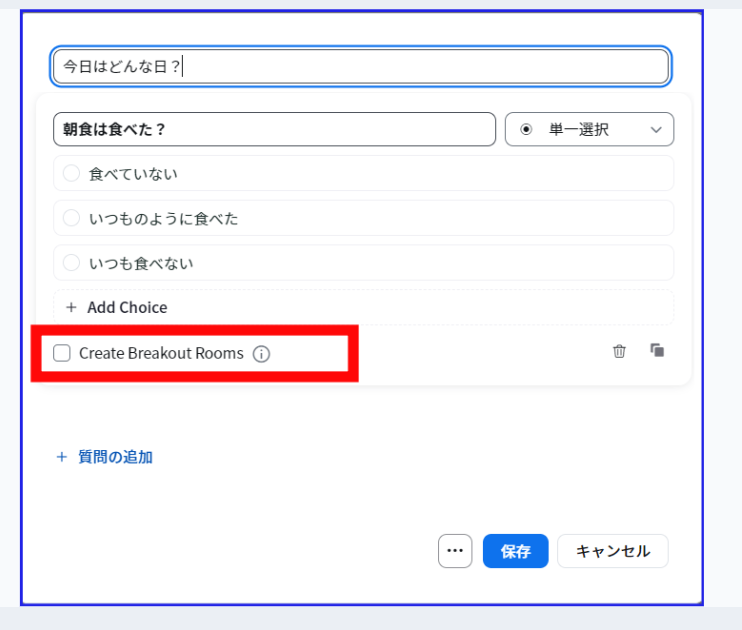
今回いろいろアップデートありましたが、
今回のアップデートで一番はカメラの不具合を修正してくれたことです。
どんな不具合だったかは、こちらの記事ご覧くださいね。
→【2023年2月最新版】Zoom使用中に起こる不具合(バグ)について
今回のアップデート情報にはないですが、変更点です
有料アカウントのデフォルト待機室
以前のアップデートでまずは無料アカウントから始まっていたデフォルトの待機室の画面が、有料アカウントの方もこちらになりました。
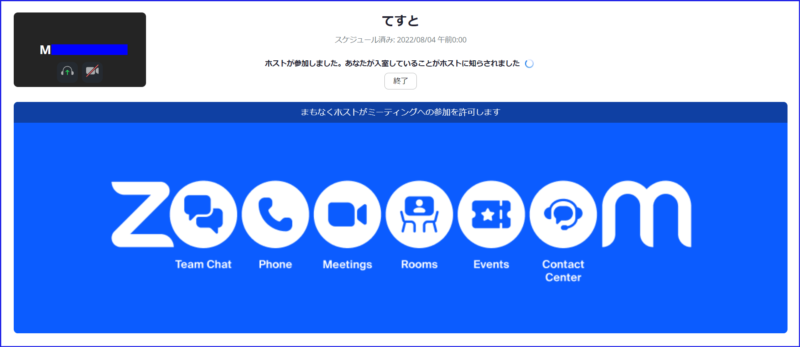
クラウドレコーディングが5ギガ
1月11日からクラウドレコーディングの保存容量が5ギガを超えてしまうとクラウドレコーディングできなくなりました。
ミーティング中に5ギガを超えても録画してくれますが、次回からクラウドレコーディングの表示が出なくなります。
クラウドレコーディングをダウンロードしたり、削除したりして5ギガ以内にするとまた使えるようになります。
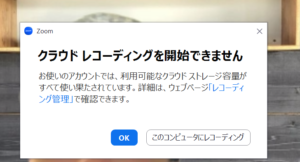
スマホのサインアウトした時の画面の変更
スマホでサインアウトした時の画面変わりましたね。
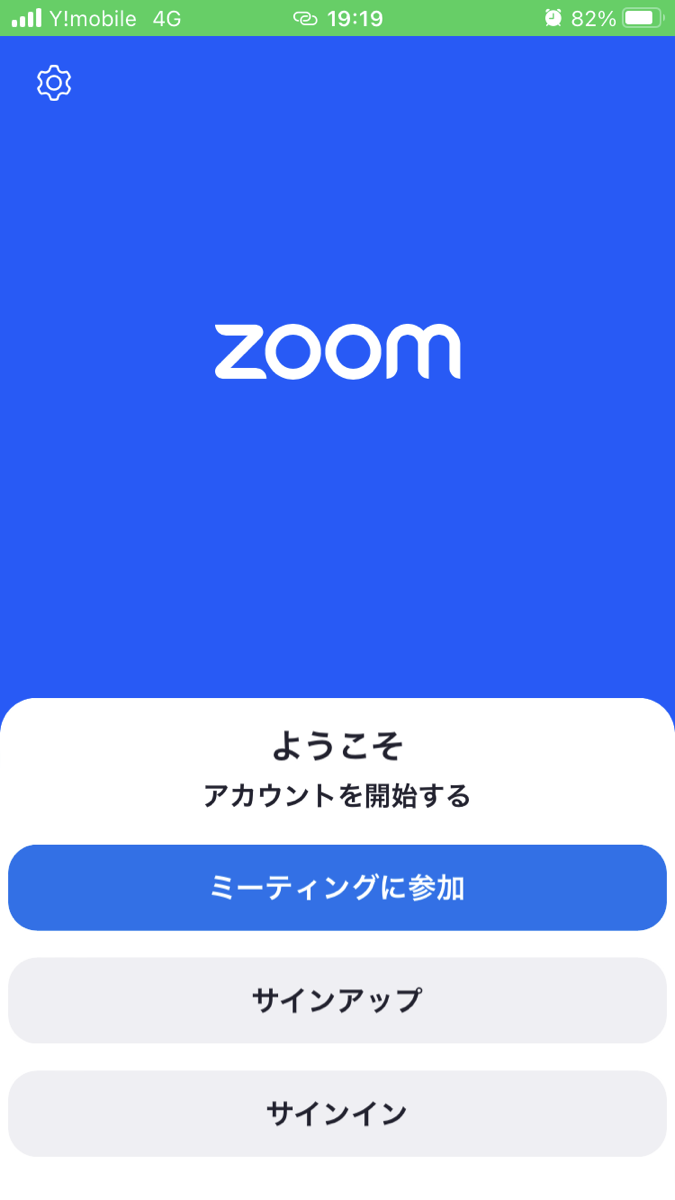
2022/12/27アップデート<バージョン5.13.3(11494)>
2022年12月27日にアップデートが行われました。
バージョン5.13.3(11494)へと変更されています。
人間のアバターが登場
今までは動物のアバターだけでしたが、人間のアバターが登場しました。
しかも肌・顔・髪・髪の色・目・まつげ・目の色・眉毛・眉毛の色・鼻・くち・口紅・顔ひげ・顔ひげの色。服装・頭部アイテム・眼鏡が自分でカスタマイズできます。
いろいろ作成してオリジナルアバター作成してみましょう。
アプリ設定の「背景とエフェクト」から「アバター」を選択。
「None」横の「+」マークをクリック。
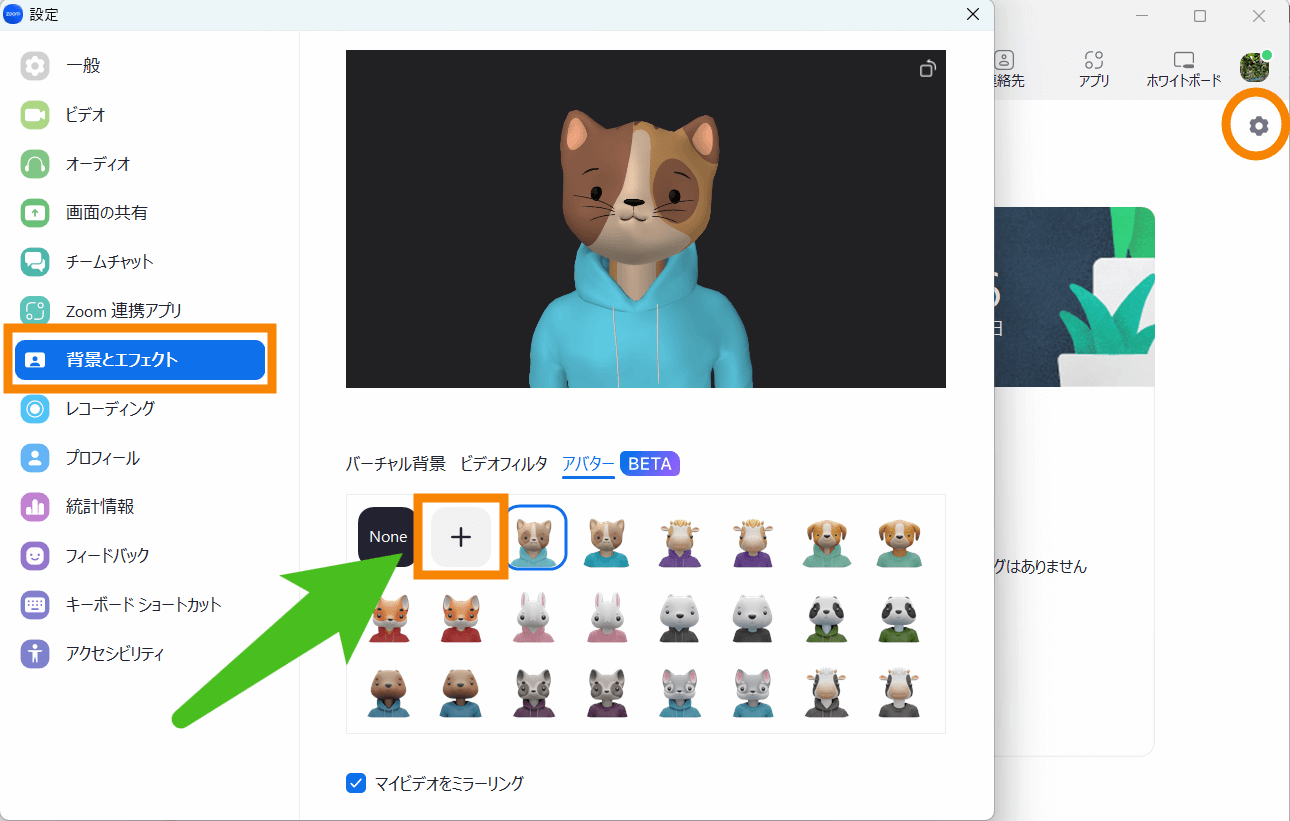
いろいろカスタマイズしてみましょう。
最後に完了をクリック。
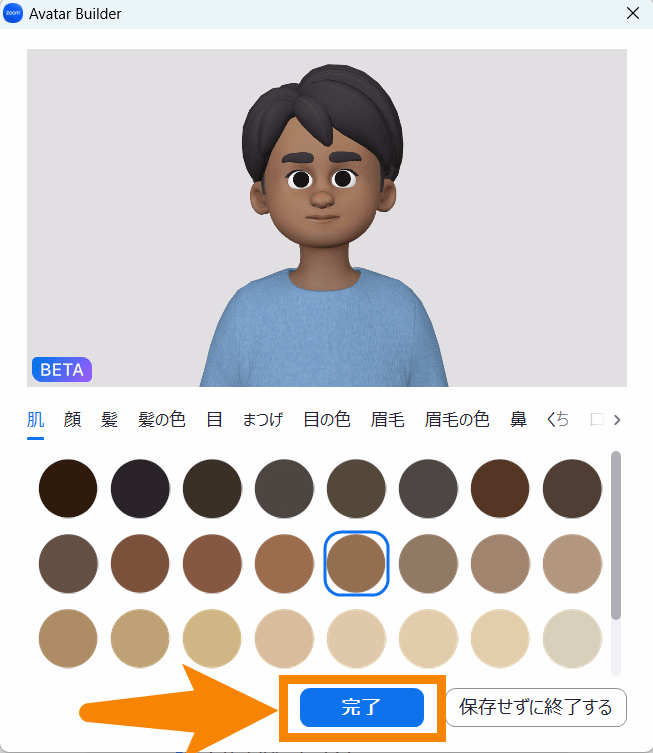
最初にクリックした「+」マークの横にいま作成したアバターが保存されますので、実際のミーティングで選択しましょう。
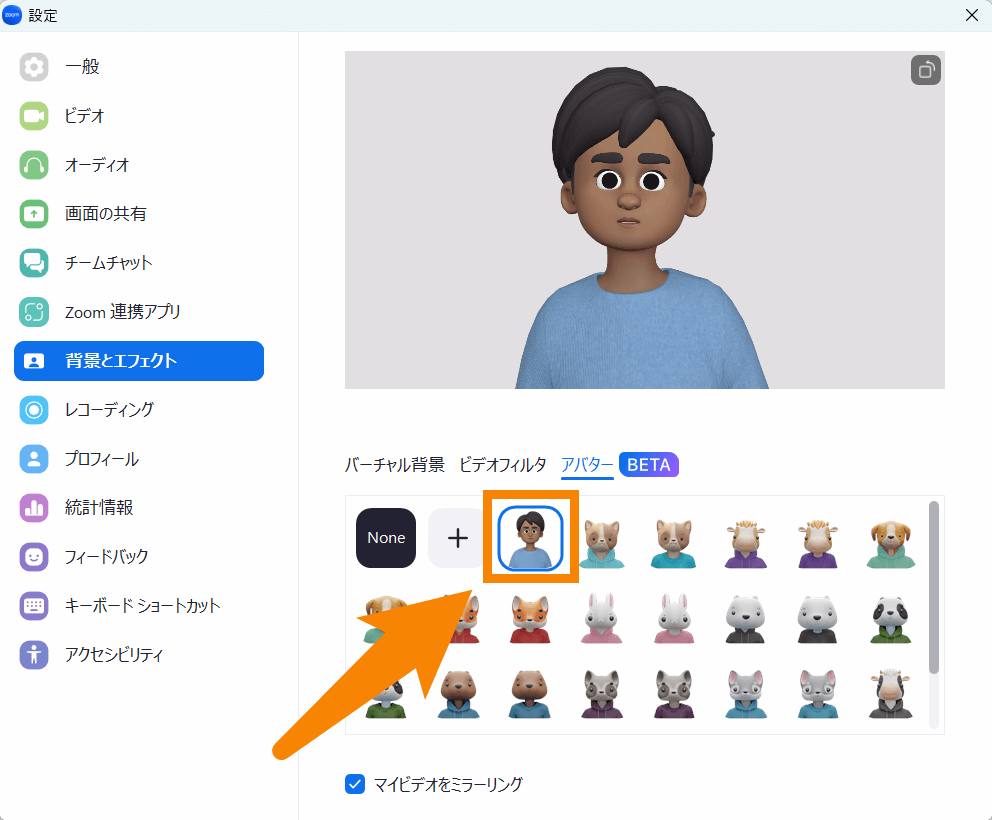
アバターについて詳しくはこちらご覧ください。
→Zoomでアバターを無料で自作!ミーティングで使用する方法!
2022/12/20アップデート<バージョン5.13.0(11216)>
画面共有を見ているときの「注釈」マークが出る。
誰かが画面共有した時に画面の左下(ミュートの上)に鉛筆マークが出るようになりました。
そこをクリックすると注釈のバーが出て、注釈しやすくなりました。
ポイントはカーソルの位置です。
下の画面は左右表示モードなので、画面の右側に参加者が映し出されます。そこにカーソルがあると先ほど説明した「鉛筆マーク」は出ません。画面右側の画面共有されているところにカーソルがあると「鉛筆マーク」が表示されます。
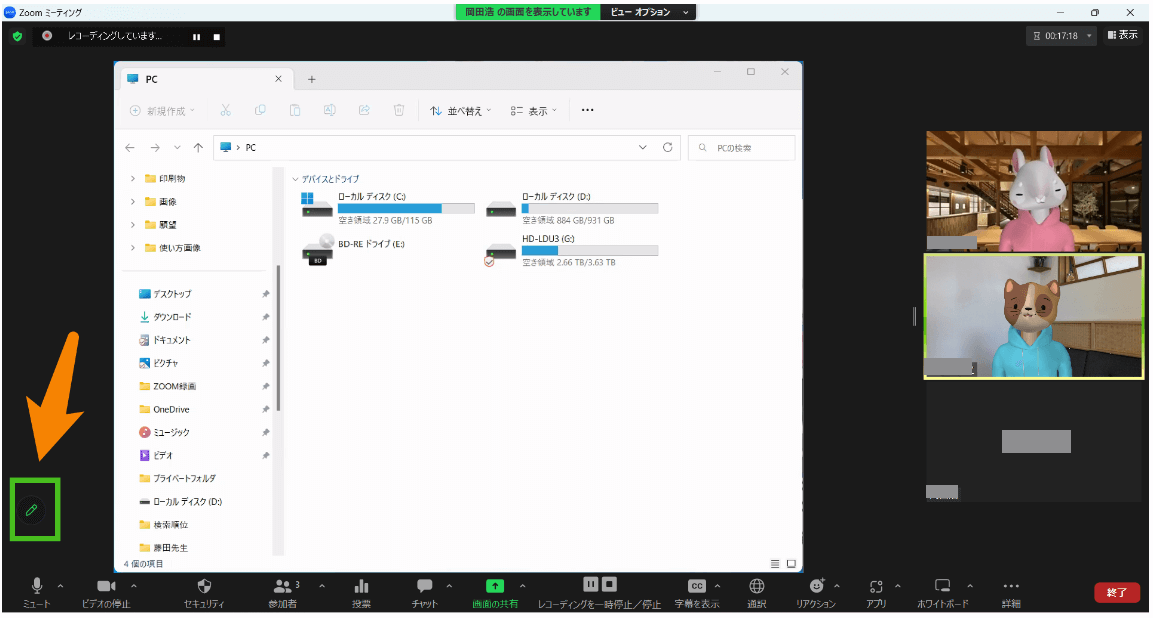
カウントダウンタイマーが残り5分になると金色に変わる。
以前からアプリ設定の「一般」に「ミーティングタイマーを表示」はありました。
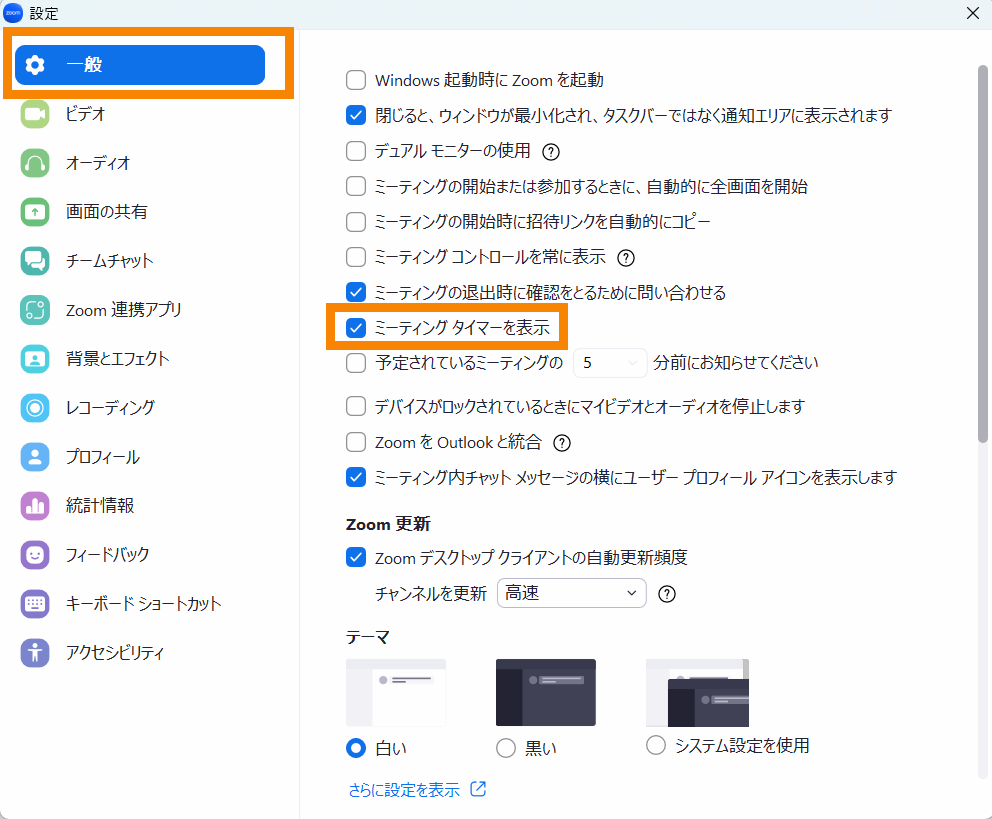
このように右上に表示がありました。
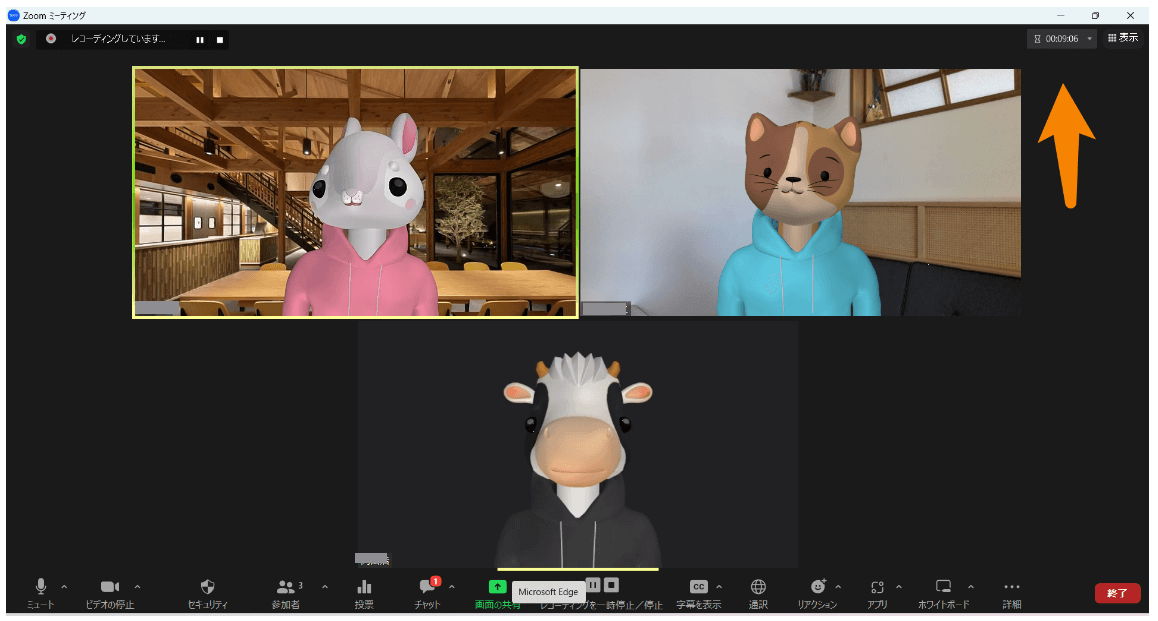
今回のアップデートで、そこにチェックが入って「残り時間」を選択して、残り時間が5分を切ると色が金色に変わるようになりました。
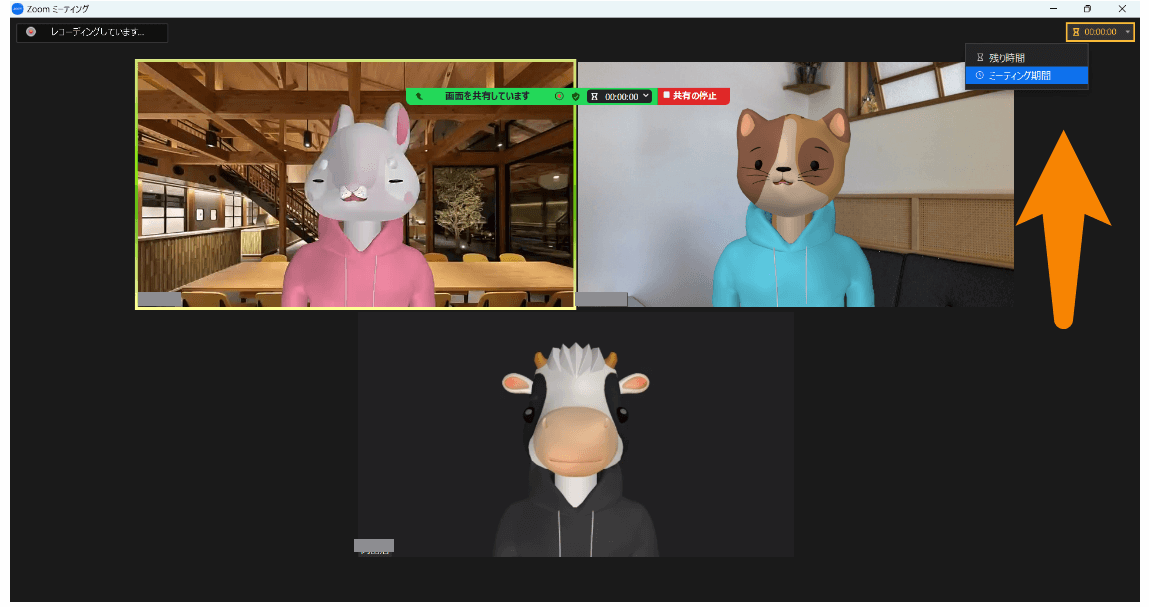
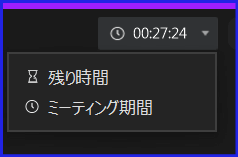
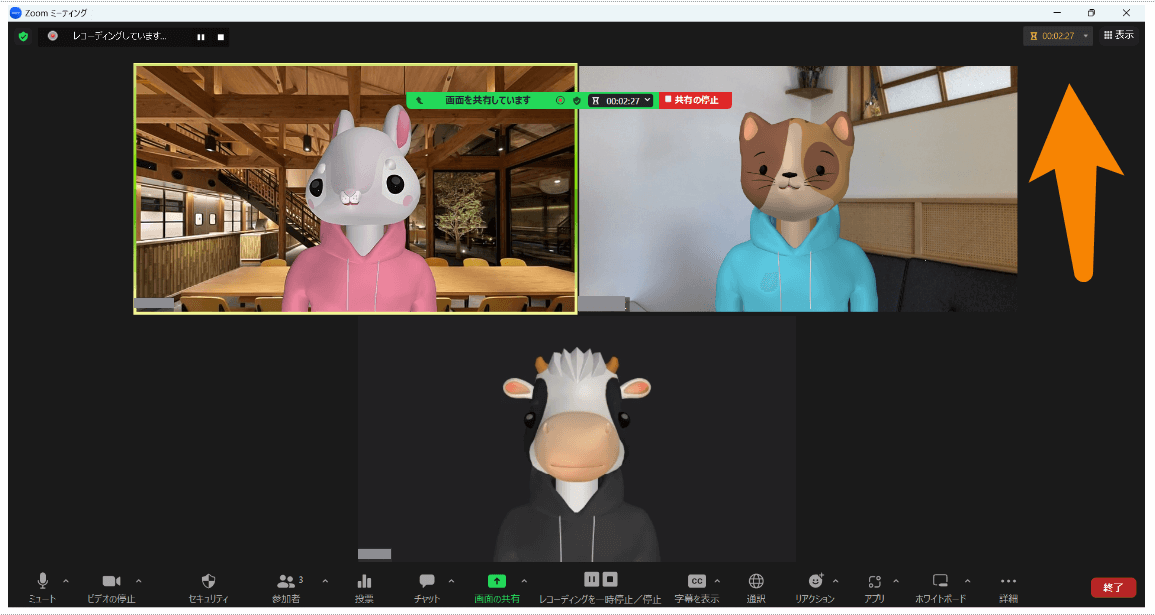
点滅する画像が出ると自動的に暗くなる設定が出来る。
アプリ設定の「アクセシビリティ」のところに「画面共有ビデオの明度を落とす」というチェック項目が出来ました。
点滅する画像が画面共有されたら、光が負担にならないようです。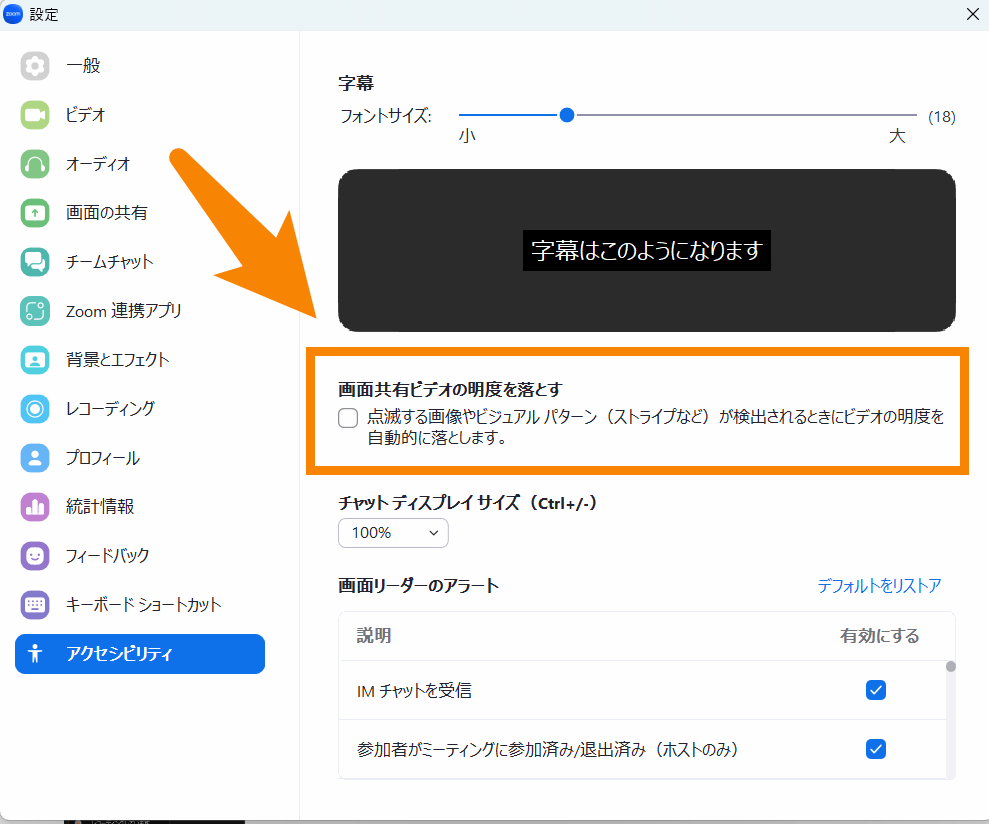
ミーティング中に「投票」を作成出来る。
今まではミーティングを作る前に投票を作成しないと、ミーティング中に投票機能が使えませんでした。
今回からミーティング中に投票を作成できますし、作っている投票に追加することもできるようになりました。
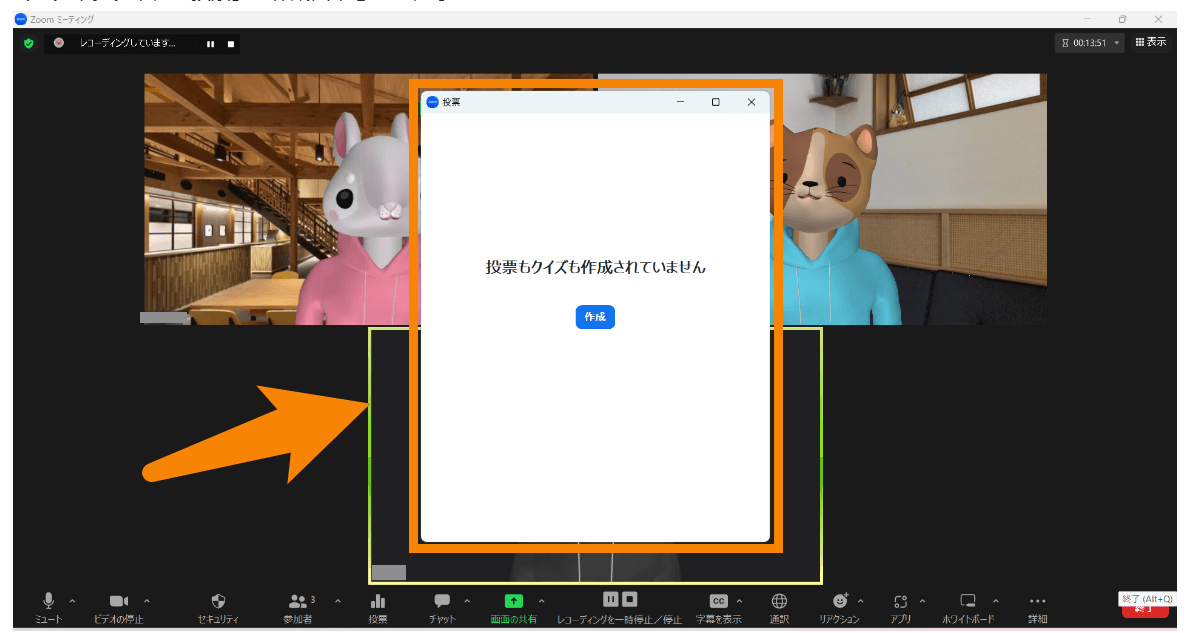
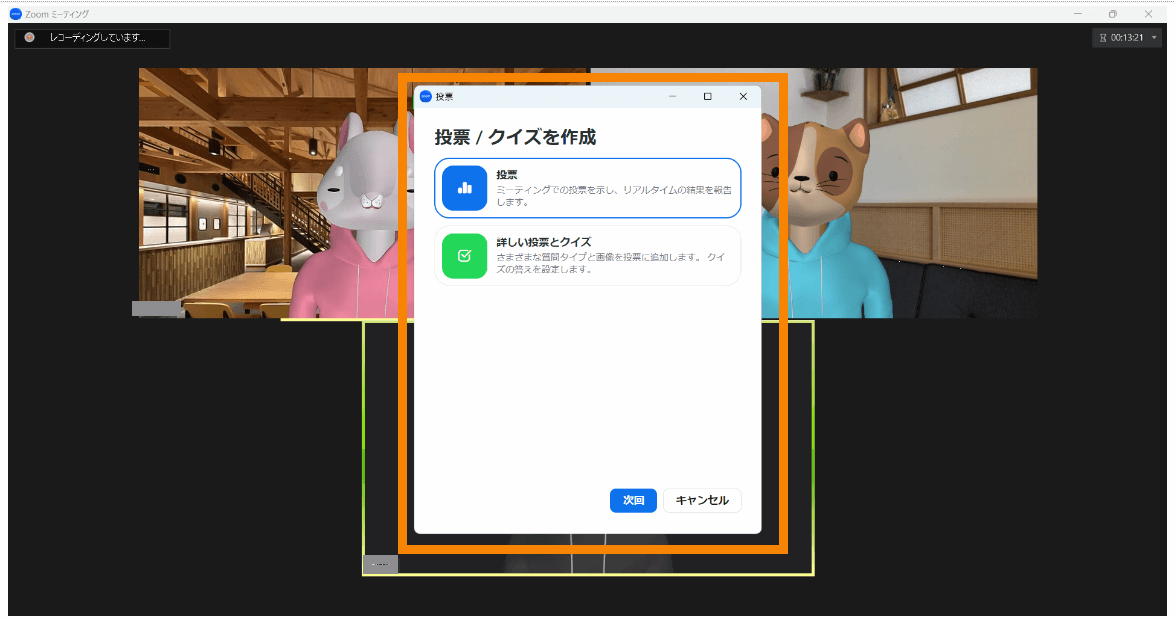
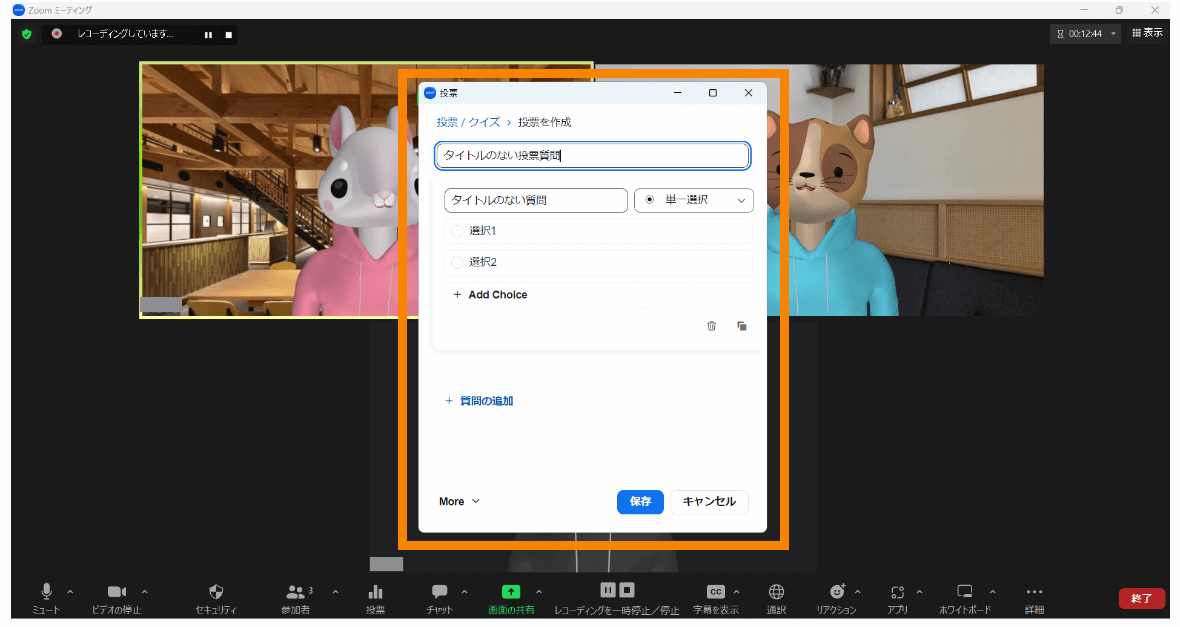
リアクションボタンがアニメーションにできる。
アプリ設定の「一般」のところに「これらの絵文字をアニメ化します」というチェック項目が増えました。
ポイントは自分の設定の表示になるというところです。
アプリ設定なので、自分の設定が反映されるので、この項目にチェックを入れていると自分の絵文字も他の方が出した絵文字もアニメ化されますが、チェックを入れてないと他の方の絵文字も今まで通りの動かない表示になります。
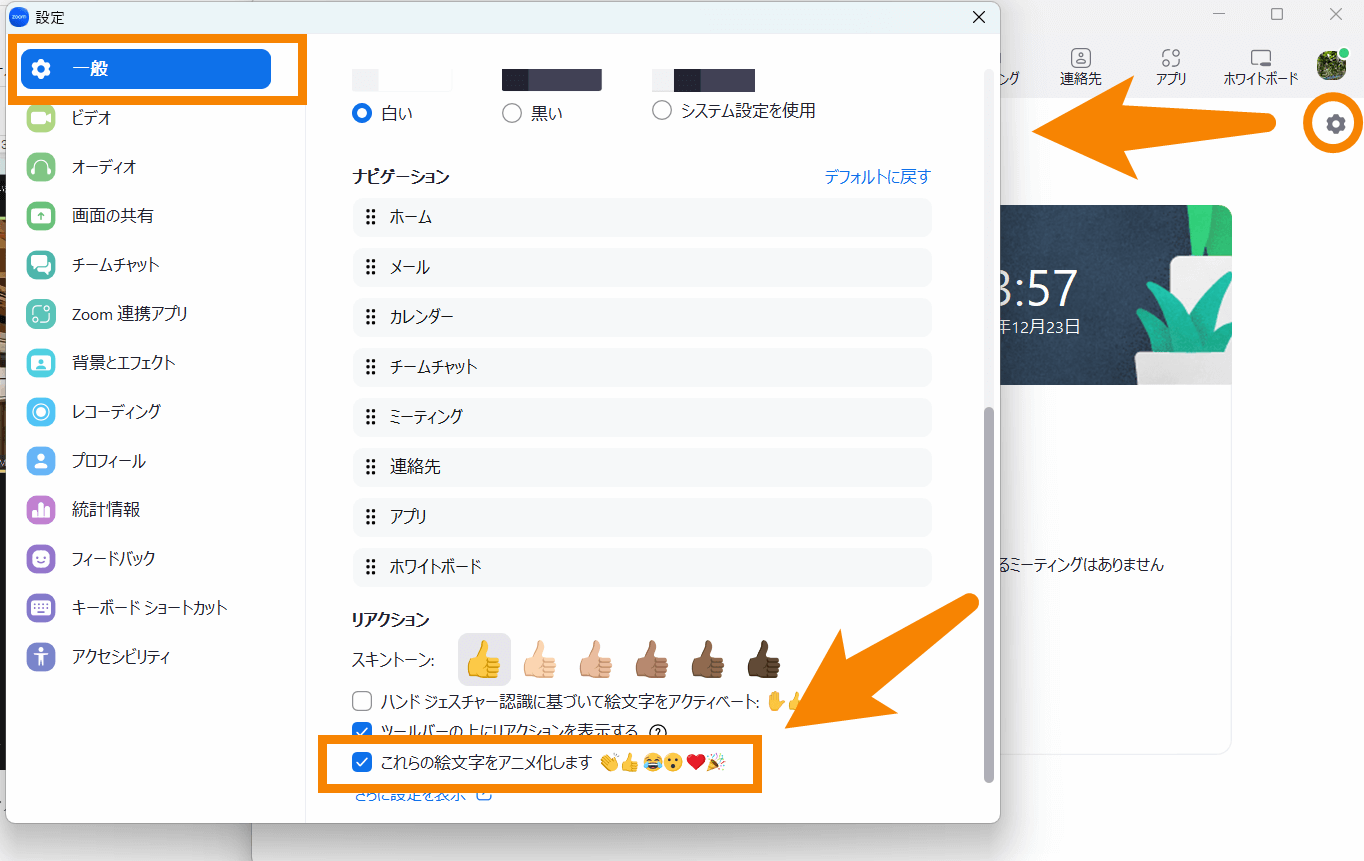
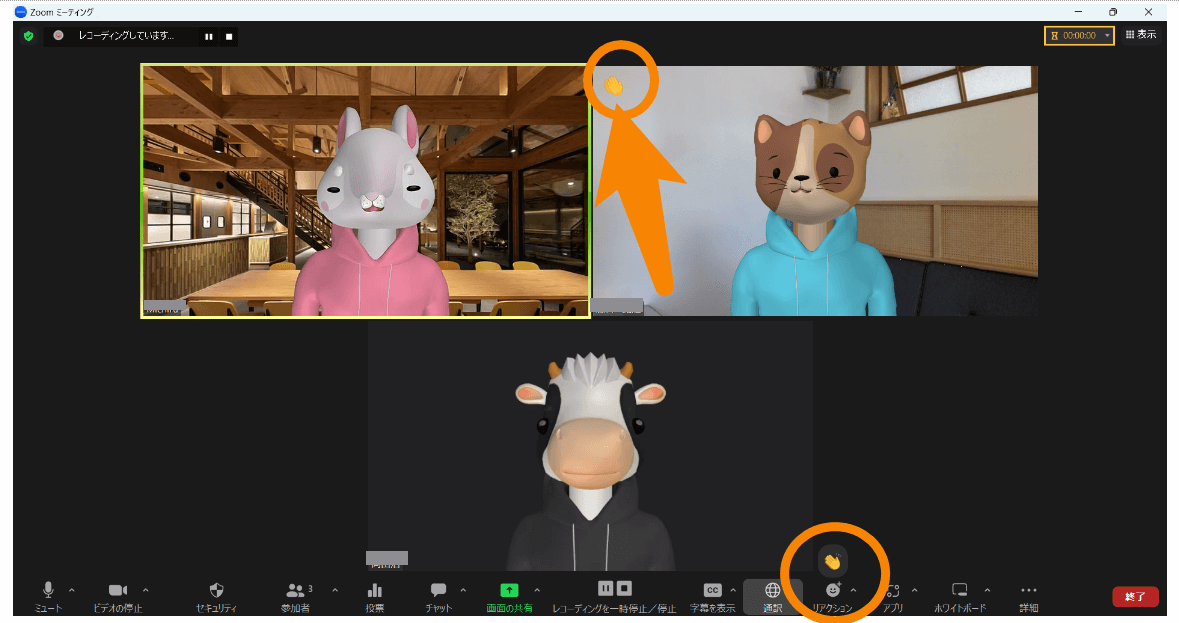
音声をブロードキャストした時、各部屋に「ブロードキャスト」のマークが出る。
ブレイクアウトルームに分かれたとき、ブレイクアウトルームを分けた人が音声をブロードキャストした時に、左上に音声をブロードキャストのマークが出るようになりました。
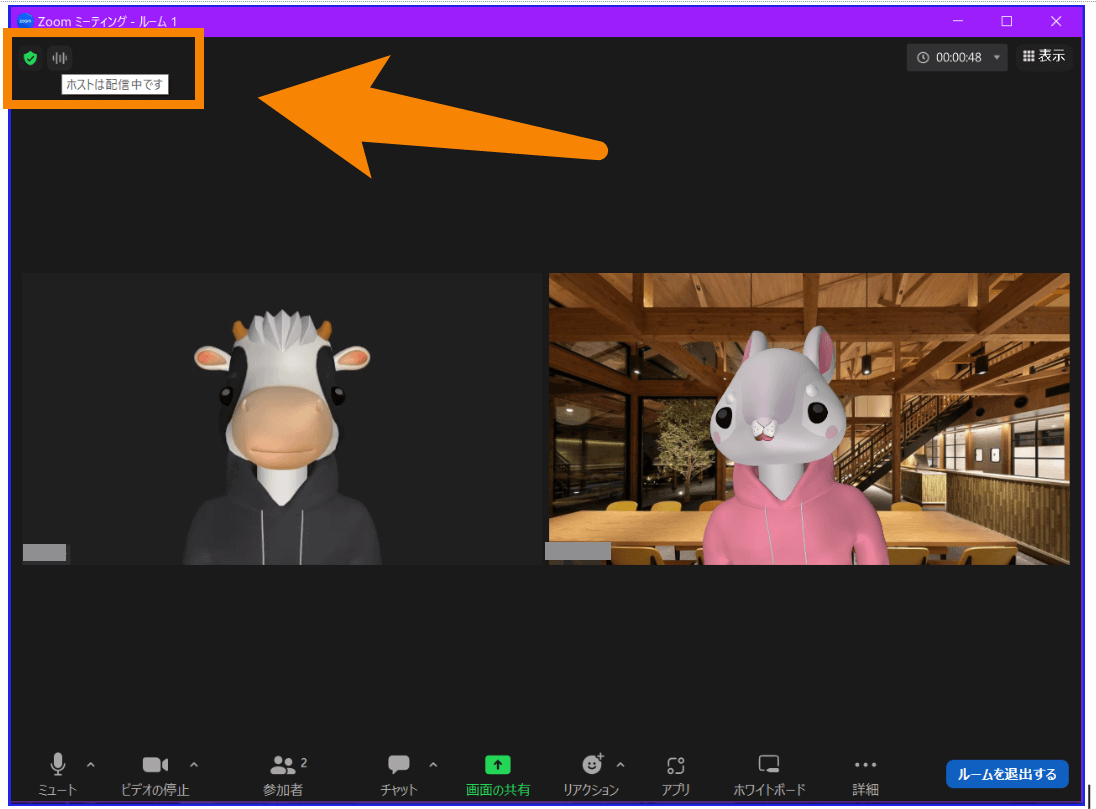
無料アカウントの人の待機室の画面が変わる。
今までは言葉だけが真ん中に出るだけの待機室が、カラフルになりました。
まずは無料アカウントの方だけで、2023年1月には有料アカウントの画面も変わるようです。
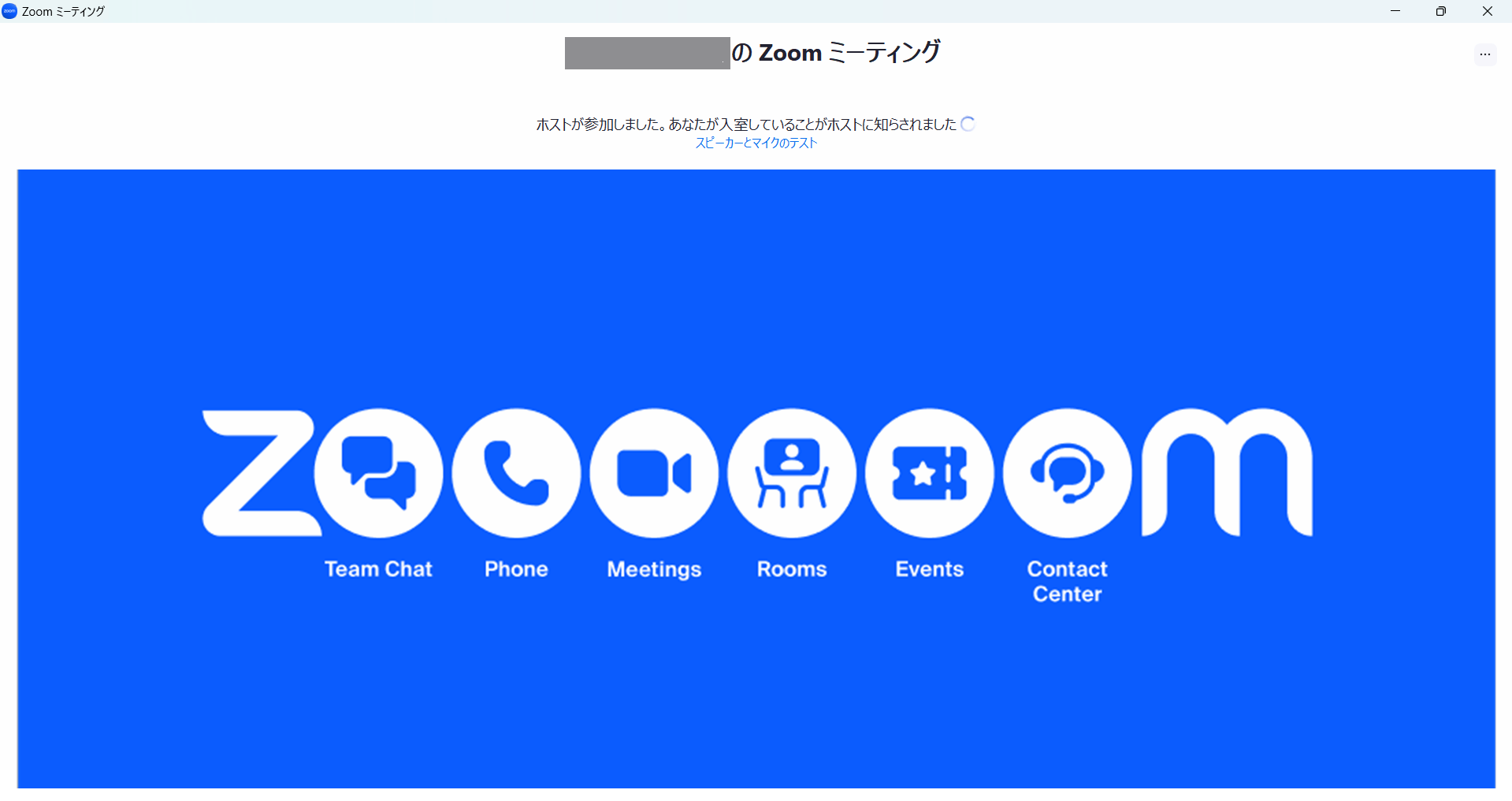
2022/11/7アップデート<バージョン5.12.6(10137)>
Zoomアプリのタブの並べ替えができるようになりました。
アプリの画面上部のところの、ホーム・チームチャットなど書いてあるところの並び替えのことです。
それと同時に【メール】【カレンダー】というタブが増えましたね
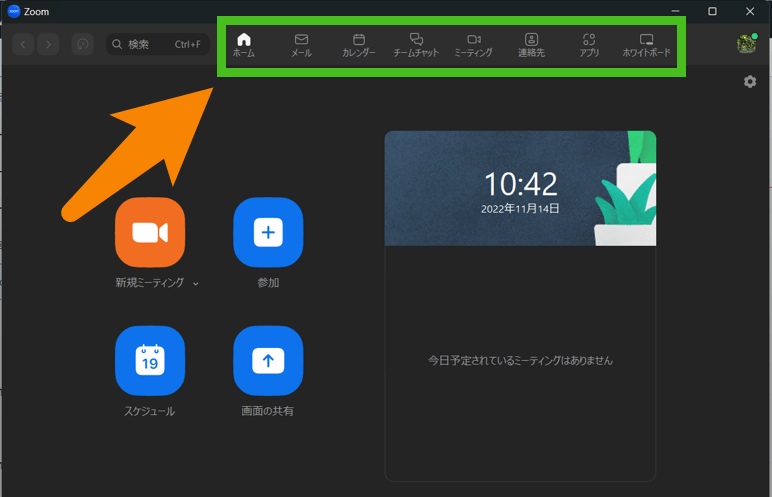
どこで並べ替えができるかというと、アプリの設定の「一般」の中、少し下にスクロールしたところにあります。
移動させたいタブの名前を左クリックして、上下に移動すればアプリの画面に反映されます。
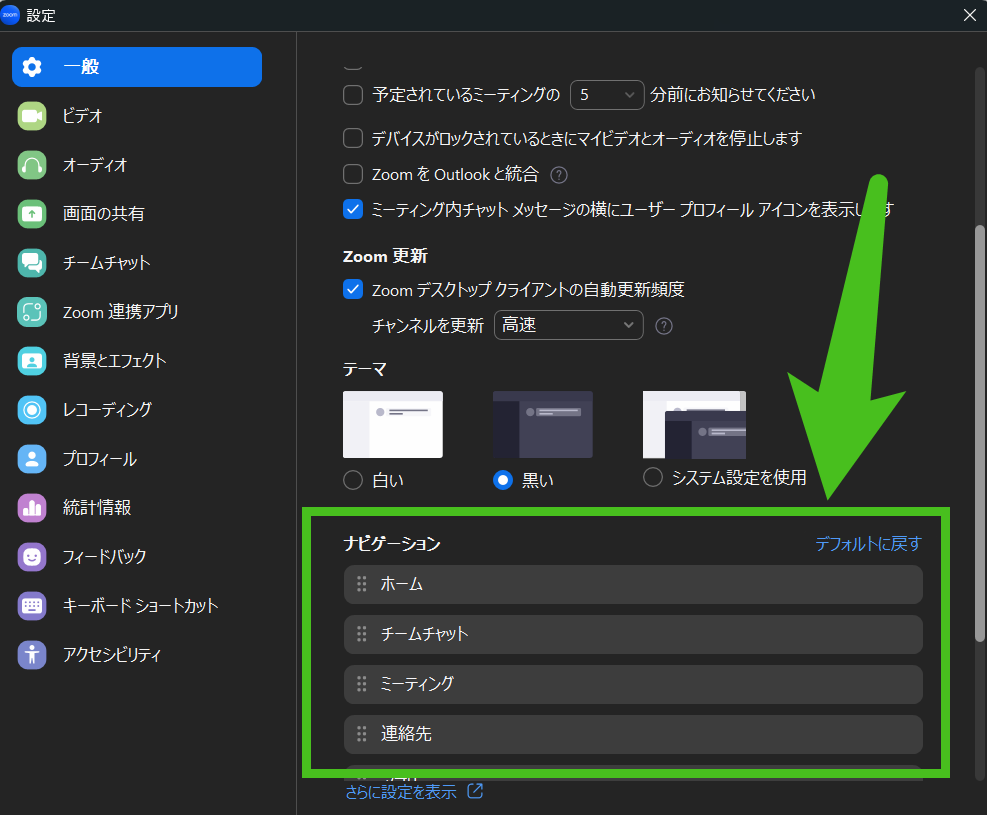
画面共有のプレビュー見れるようになりました。
画面共有が参加者の方にどんなふうに見えているのかの確認ができるようになりました。
画面共有始めると数秒表示されます。
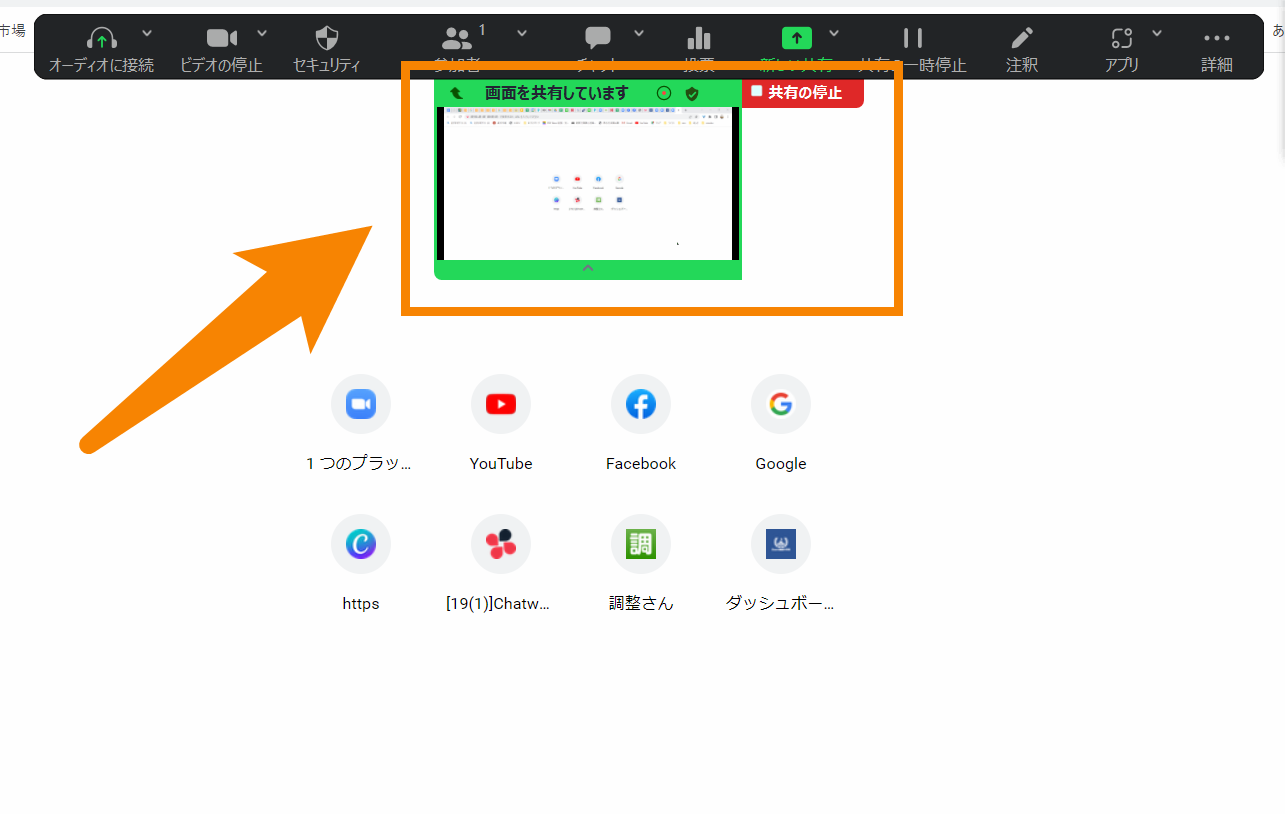
詳しくはこちらご覧ください
Zoomで画面共有した時、相手にどんな風な見え方しているか確認する方法
チャット機能が変わりました。
チャットの一番大きな変化は一度送信したものを「削除」できるようになりました。
また文字の装飾や引用などもできるようになりました。
①送信した文章にカーソルを合わせると「・・・」が出てきますのでクリック。
そうすると、コピー・引用・削除が出てくるので、「削除」をクリックすると文章が消えます。
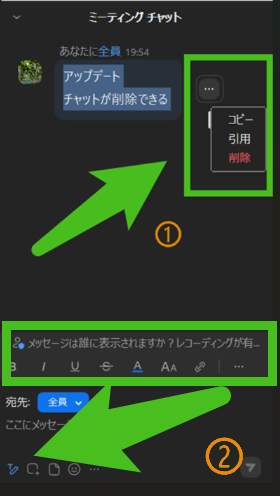
②「ここにメッセージを入力」の下に小さく鉛筆マークあります。
そこをクリックすると、宛先の上に装飾できるアイコン出てきますので、いろいろ試してみましょう。
詳しくはこちらご覧ください
Zoomミーティング内のチャットで送信後に削除出来るようになった
Zoomミーティングチャット機能の使い方を完全マスター!<入力~改行~送り方、設定、制限、装飾まで!>
2022年9月26日アップデート<バージョン5.12.0(8964)>
Zoomのアイコン変更
Zoomのアイコンが水色から青に変わりましたね。
「チャット」が「チームチャット」に表示変更
ここでの「チャット」とはZoomミーティング中の「チャット」ではなく、Zoom内で連絡先を交換している人と連絡が取れる「チャット」のことです。
表示が変わっただけで、機能の変更はないようです。
セルフビューの非表示がアプリの項目に追加
「セルフビュー」とは自分が映っている画面を表示させるかどうかという設定です。
ミーティングが始まるごとに選べましたが、アプリの項目に追加されたので、ミーティング毎に選択しなくてよくなりました。
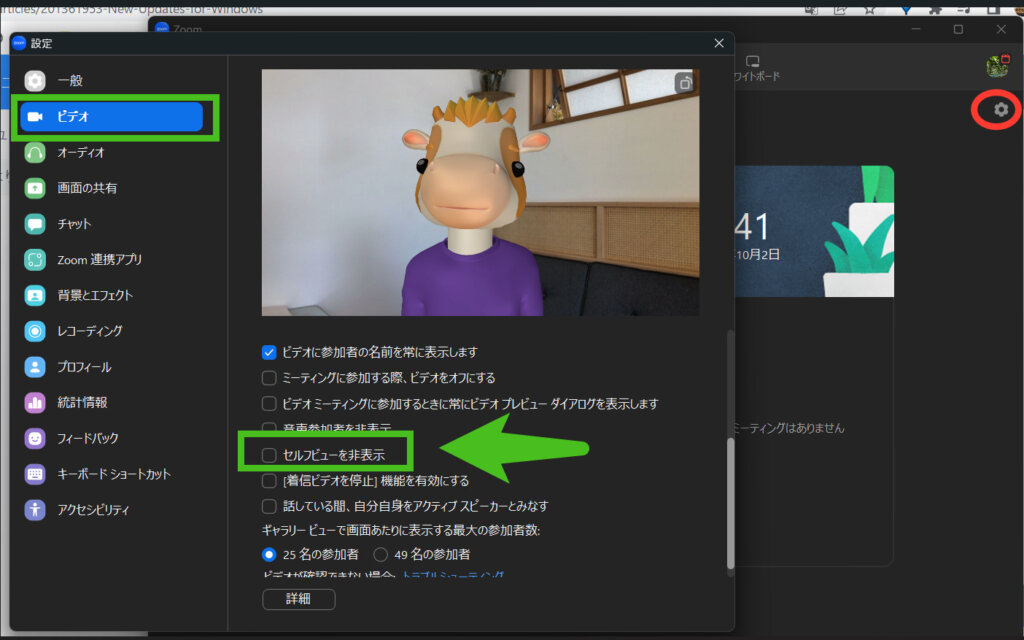
手話通訳機能
手話を指名して、テレビのワイプのように表示させる機能が追加されました
詳しくはこちらの記事ご覧ください
2022/8/22アップデート<バージョン5.11.9(8040)>
クラウド記録のへのアクセス強化
今まではクラウド録画が終わると登録しているメールに通知が来ていました。
今回からクラウド録画が終わり準備が整うと、パソコン画面右下に通知されるようになりました。
ブレイクアウトルームにのすべてのルームに音声をブロードキャストできます
今までは、【 メッセージ(文章) 】をすべてのルームに送ることはできましたよね。
今回のアップデートから【 音声 】も、すべてのルームに送ることができるようになりました。
Zoomアップデート ブレイクアウトルームに音声をブロードキャスト
2022/7/18アップデート<バージョン5.11.3(7123)>
今回のアップデートでミーティング機能での変更はありませんでした
アップデート情報以外にも変更されているときがあります
今回のアップデートのタイミングで変更されたかわかりませんが
最近発見した大きな変更点は、クラウドレコーディングの変化です
1つ目はデフォルトの容量です
Zoomクラウド容量が今までは1ギガでしたが、5ギガになっていることです
2つ目はクラウドレコーディングの有料の追加が、今までは最低プランが100ギガで5,400円/月だったのが
30ギガで1,250円/月とかなりお得なプランも出ていました
→Zoomのクラウドレコーディングで録画メモリの容量を追加する方法
2022/6/20アップデート<バージョン5.11.0>
ビデオフィルターが次のミーティングに残るかどうか選択できる
今まではZoomミーティング中にビデオフィルターを使用しても、
ミーティングを終了すると次のミーティングには、
ビデオフィルターは反映されていませんでした。
今回のアップデートでビデオフィルターの設定の際のチェックボックスにチェックを入れると、
次のミーティングでも同じビデオフィルターが適応されます。
→ビデオフィルターを使ったZoom飲み会!パーティーで大人気の使い方
ジェスチャー機能がミーティング中に選択できる
【ジェスチャー機能】が少し前から追加されましたね。
ジェスチャー機能は、カメラの前で手を挙げると、Zoomのリアクションが反応してくれるという機能です。
今まではアプリの設定画面でしか、ON・OFFが選択できませんでしたが、
ツールバーの【リアクション】の横の「Λ」から選択できるようになりました。
スポットライトの後、固定前の状態に戻る
zoomミーティング中にスポットライトを使用して、解除した後など、スピーカービューになってましたよね。
それが、スポットライト前に【スピーカービュー】の人はスピーカービューに
【ギャラリービュー】の人はギャラリービューに戻るようになりました。
元々、設定していたビューに戻るようになったということです。
これで、スポットライトによる、見え方の変化が減りましたね。
スポットライトの方法はこちらご覧ください。
→Zoomで特定の人にビデオ固定する方法!スポットライトビデオ・ピン留めを使いこなそう!相手にバレるの?
2022/5/23アップデート<バージョン5.10.6(5889)>
録画データの名前を非表示にできる
「レコーディング」したデータの「氏名の記載」をするかどうかを選択できるようになった。
Zoomでレコーディングをした後、名前を残したくないというような時に使いたい機能ですね。
レコーディングの名前を非表示にする設定についてはこちらの記事で詳しく解説しています。
レコーディング機能についてはこちらの記事をご参照ください
→Zoomでレコーディング(録画)する方法!「無料」「有料」アカウントの違い「クラウド」「ローカル」の違いとは?
2022/4/18アップデート<バージョン5.10.3(4851)>
新しいホワイトボード機能の追加
Zoomの画面共有にあるホワイトボード機能とは別に「ホワイトボード」の機能が追加されました。
具体的にはこちらの記事をご参照ください。
→Zoom最新版!ホワイトボード機能の追加!新しいホワイトボードの使い方
アップデートをするためには?
Zoomでは、アップデートをしないと、アクシデントが起こる可能性があります。
- Zoomミーティングに参加できない
- 画面や音声が上手く繋がらなくなる
- 画面共有などの機能が使えなくなる
といったことが起こるかもしれません。
こんな自体を避けるために、『アップデート』を定期的に行い、Zoomのバージョンを最新の状態にしておきましょう!
アップデートの方法についてはこちらの記事をご参照ください。
→Zoomのバージョン更新に合わせて、PC・スマホ・タブレットでアップデートする方法!
Zoomマニュアルプレゼント
Zoomの基本機能を身に着けるためのマニュアルをご用意しております。
また、Zoomを使ったビジネスを考えている方にも、きっとお役に立てると思います。
ぜひこちらから手に入れてください。
↓↓↓
まとめ
いかがですか?
Zoomではアップデートがよく行われます。
利用者の利便性を高めるために行ってくれています。
色々な機能が追加されたり、なくされたりします。
全ての変更内容を追っていくのは大変かもしれませんが、使えるものを取捨選択しながら、Zoomライフを充実させていきましょう!
この記事では、Zoomが行ったアップデートの最新情報をお届けしていきますので、今回だけでなく、今後も確認していただくと良いかと思います。